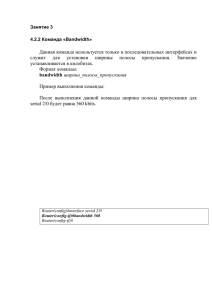Приложение 4.3.
advertisement
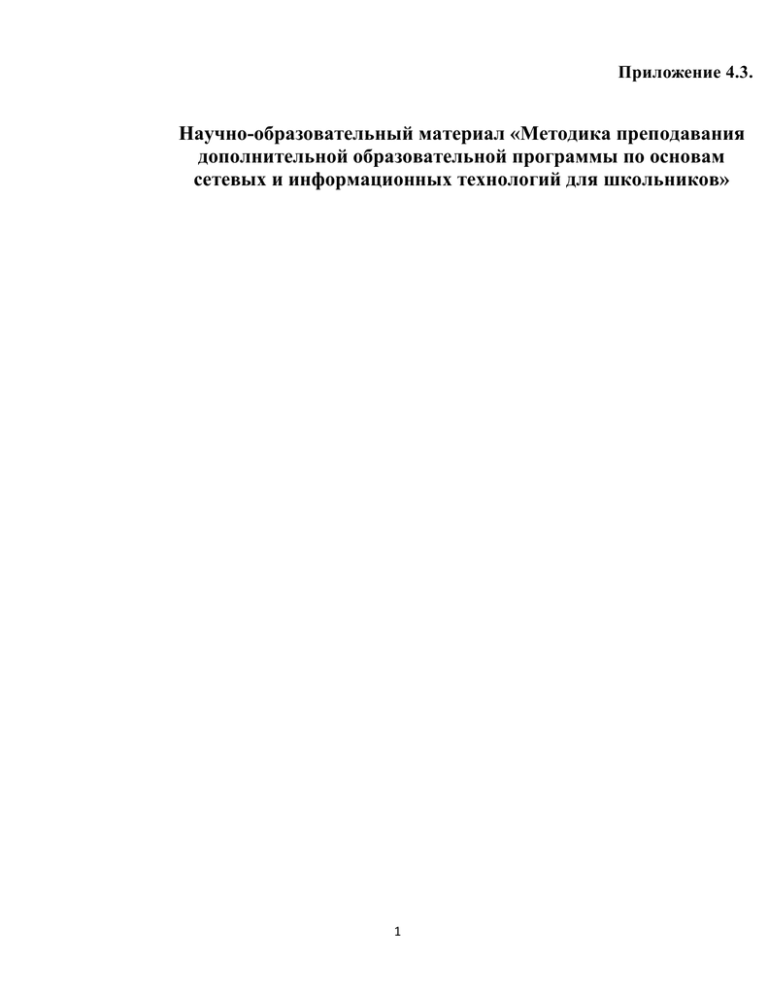
Приложение 4.3.
Научно-образовательный материал «Методика преподавания
дополнительной образовательной программы по основам
сетевых и информационных технологий для школьников»
1
Лабораторная работа 1-3: Адресация по протоколу IPv4
Выполните эту лабораторную
теоретического материала.
работу
для
закрепления
изученного
Задачи упражнения
В данной работе будет рассмотрено использование двоичной системы в IPадресации, применение масок подсетей, разбиение сетей на подсети при
помощи маски фиксированной длины. Основные задачи:
Представление чисел в разных форматах счисления
Работа с маской подсети
Определение количества подсетей и узлов при помощи маски подсети для
заданного IP-адреса
Разбиение сетей на подсети с использованием маски подсети
фиксированной длины
Схема лабораторной работы
На рисунке приведена физическая топология сети для данной лабораторной
работы.
Лабораторная работа 1-3: Адресация по
протоколу IPv4
n
Количество подсетей = 2 ,
где n – число битов, заимствованных для
создания подсетей из хостовой части адреса
h
Количество узлов в подсети = 2 - 2,
где h – число битов, оставшихся в
хостовой части после создания подсети
© 2008 Cisco Systems, Inc. All rights reserved.
CVOICE v6.0—5
Необходимые ресурсы
Для выполнение лабораторной работы никакие ресурсы не требуются.
Список команд
Для выполнение лабораторной работы команды не используются.
2
Подсказки
Для этого упражнения нет подсказок.
Задача 1. Преобразование десятичного формата представления числа в двоичный
Порядок выполнения упражнения
Заполните предлагаемую таблицу для тренировки в преобразовании
десятичных чисел в двоичные:
Основание 2
27
26
25
24
23
Десятичное число 128 64 32 16 8
57
0
0
1
1 1
146
222
119
22
21
20
4
0
2
0
1
1
Двоичное число
00111001
Проверка упражнения
Задание считается выполненным, если достигнут следующий результат:
проведено преобразование десятичного числа в двоичное.
Задача 2. Преобразование двоичного формата представления числа в десятичный
Порядок выполнения упражнения
Заполните предлагаемую таблицу для тренировки в преобразовании
двоичных чисел в десятичные:
Основание 2
27
Двоичное число
11001111
11111111
00011110
10101010
128 64 32 16 8
1
1
0
0 1
26
25
24
23
22
21
20
4
1
2
1
1
1
Десятичное число
205
Проверка упражнения
Задание считается выполненным, если достигнут следующий результат:
проведено преобразование двоичного числа в десятичное.
3
Задача 3. Преобразование IP-адреса из десятичного формата в двоичный
Порядок выполнения упражнения
Выполните следующие действия:
Действие 1
Заполните таблицу, что бы представить IP-адрес 157.20.33.12 в
двоичном формате.
Основание 2
27
26
25
24
23
Десятичное число 128 64 32 16 8
157
20
33
12
22
21
20
4
2
1
Двоичное число
IP-адрес в двоичном формате:
Заполните таблицу, что бы представить IP-адрес 212.111.16.3 в
двоичном формате.
Действие 2
Основание 2
27
26
25
24
23
22
21
20
Десятичное число 128 64
212
111
16
3
32
16
8
4
2
1
Двоичное число
IP-адрес в двоичном формате:
Проверка упражнения
Задание считается выполненным, если достигнут следующий результат:
проведено преобразование IP-адреса из десятичного формата представления
в двоичный.
Задача 4: Преобразование IP-адреса из двоичного формата в десятичный
Порядок выполнения упражнения
Выполните следующие действия:
4
Действие 1
Заполните
таблицу,
чтобы
представить
IP-адрес
10010001.10100011.11111101.00011010 в десятичном формате.
Основание 2
27
Двоичное число
10010001
10100011
11111101
00011010
128 64 32 16 8
26
25
24
23
22
21
20
4
2
1
Десятичное число
IP-адрес в десятичном формате:
Действие 2
Заполните
таблицу,
чтобы
представить
IP-адрес
00011001.11100000.10000001.11111110 в десятичном формате.
Основание 2
27
Двоичное число
00011001
11100000
10000001
11111110
128 64 32 16 8
26
25
24
23
22
21
20
4
2
1
Десятичное число
IP-адрес в десятичном формате:
Проверка упражнения
Задание считается выполненным, если достигнут следующий результат:
проведено
преобразование
представления в десятичный.
IP-адреса
из
двоичного
формата
Задача 5: Определение классов IP-адресов
Порядок выполнения упражнения
В таблице укажите класс адреса, число битов в идентификаторе сети и
максимальное число хостов.
5
В таблице укажите класс адреса,
число битов в идентификаторе
Десятичный
Число битовМаксимальное
в
сети и максимальное число
хостов.Двоичный формат формат
IPКласс
IP- идентификаторе
число хостов (2h
адреса
адреса
адреса сети
– 2)
01110001.00101000.10111011.01011
113.40.187.88
000
11001001.00101010.10000101.00001
201.42.133.11
011
00001010.00011001.01011010. 10.25.90.49
00110001
11011000. 00011011. 00011111.
216.27.31.166
10100110
10110011. 01110000. 01001100.
179.112.76.79
01001111
11000110. 01100100. 01111111.
198.100.127.3
00000011
Проверка упражнения
Задание считается выполненным, если достигнут следующий результат:
определен класс адреса, число битов в идентификаторе сети и
максимальное число хостов.
Задача 6: Определение допустимых для использования IP-адресов
Порядок выполнения упражнения
В таблице укажите, какой IP-адрес можно назначить хосту, а какой – нет.
Допустимый или
Десятичный формат
недопустимыйУкажите
для
причину, по которой IP-адрес нельзя
IP-адреса
использованияназначить хосту
14.0.3.255
223.178.7.113
192.168.1
255.255.255.255
143.99.83.212
200.256.119.86
0.33.0.0
Проверка упражнения
Задание считается выполненным, если достигнут следующий результат:
определены IP-адреса, которые можно назначить на узел.
6
Задача 7: Вычисление количества битов, необходимого для подсетей
Порядок выполнения упражнения
Выполните следующие действия:
Действие 1
Для IP-адреса сети класса С 192.168.10.0 и указанного
количества подсетей в таблице определите, сколько битов
потребуется заимствовать из хостовой части IP-адреса, а также
рассчитайте количество хостов для каждой подсети.
Число заимствованных бит из IPадреса
Число подсетей
Число хостов в подсети (2h – 2)
2
5
15
Для IP-адреса сети класса B 172.28.0.0 и указанного количества
подсетей в таблице определите, сколько битов потребуется
заимствовать из хостовой части IP-адреса, а также рассчитайте
количество хостов для каждой подсети.
Действие 2
Число заимствованных бит из IPадреса
Число подсетей
Число хостов в подсети (2h – 2)
15
22
46
Для IP-адреса сети класса A 10.0.0.0 и указанного количества
подсетей в таблице определите, сколько битов потребуется
заимствовать из хостовой части IP-адреса, а также рассчитайте
количество хостов для каждой подсети.
Действие 3
Число заимствованных бит из IPадреса
Число подсетей
Число хостов в подсети (2h – 2)
78
123
200
Проверка упражнения
Задание считается выполненным, если достигнут следующий результат:
определено количество битов, которое следует использовать для создания
подсетей.
Задача 8: Вычисление масок подсети
Порядок выполнения упражнения
7
Для сети класса B, используя заданное в таблице число битов подсети,
укажите маску подсети в десятичном виде и число возможных адресов
хостов для каждой маски.
Маска подсети
Длина сетевого префикса
формате
/16
/20
/24
/27
/28
/29
/30
в
десятичном
Число хостов в подсети
(2h – 2)
Проверка упражнения
Задание считается выполненным, если достигнут следующий результат:
определены маски подсетей.
Задача 9: Разбиение сети на подсети с использованием маски подсети
фиксированной длины
Порядок выполнения упражнения
Выполните следующие действия:
Действие 1
Разбейте сеть класса C 192.168.34.0/24 на 20 подсетей. В
таблице для первых трех подсетей укажите адрес подсети, диапазон
IP-адресов для хостов в подсети, широковещательный адрес.
Номер Адрес подсети
подсети
Диапазон адресов хостов
0
1
2
Широковещательный
адрес
Разбейте сеть класса B 172.17.0.0/16 на 50 подсетей. В таблице
для первых трех подсетей укажите адрес подсети, диапазон IPадресов для хостов в подсети, широковещательный адрес.
Действие 2
Номер Адрес подсети
подсети
Диапазон адресов хостов
0
1
2
8
Широковещательный
адрес
Разбейте сеть класса A 10.0.0.0/8 на 10 подсетей. В таблице для
первых трех подсетей укажите адрес подсети, диапазон IP-адресов
для хостов в подсети, широковещательный адрес.
Действие 3
Номер Адрес подсети
подсети
Диапазон адресов хостов
0
1
2
Дан IP-адрес
определите:
11.4.5.12/18.
Действие 4
Для
Номер Адрес подсети
подсети
Диапазон адресов хостов
0
1
2
Широковещательный
адрес
первых
трех
подсетей
Широковещательный
адрес
Дан IP-адрес 134.51.0.77/23. Для первых трех подсетей
определите:
Действие 5
Номер Адрес подсети
подсети
Диапазон адресов хостов
0
1
2
Широковещательный
адрес
Дан IP-адрес 210.2.67.195/25. Для первых трех подсетей
определите:
Действие 6
Номер Адрес подсети
подсети
Диапазон адресов хостов
0
1
2
Широковещательный
адрес
Проверка упражнения
Задание считается выполненным, если достигнут следующий результат:
9
проведено разбиение сетей на подсети с использованием маски подсети
фиксированной длины.
10
Лабораторная работа 1-4: Начало работы с Cisco IOS
Выполните эту лабораторную
теоретического материала.
работу
для
закрепления
изученного
Задачи упражнения
В данной работе будет рассмотрен запуск и начальная настройка
маршрутизатора Cisco, а также приемы работы в режиме интерфейса
командной строке (CLI) Cisco IOS. Основные задачи:
выполнение запуска маршрутизатора и подключение по консольному порту;
использование контекстной справки;
изменение неправильно введенной команды;
оптимизация работы в CLI маршрутизатора;
настройка имени маршрутизатора и баннера входа;
защита доступа на маршрутизатор с помощью паролей;
включение службы шифрования паролей на маршрутизаторе;
настройка интерфейса FastEthernet на маршрутизаторе;
настройка подключений через линии VTY маршрутизатора по протоколам
Telnet и SSH.
Схема лабораторной работы
На рисунке приведена схема подключения к лабораторному оборудованию.
Лабораторная работа 1-4: Начало работы с
Cisco IOS
RouterX
SwitchX
Fa0/0
con 0
Fa0/1
Fa0/2
PcX
© 2008 Cisco Systems, Inc. All rights reserved.
CVOICE v6.0—6
Необходимые ресурсы
Для выполнение лабораторной работы требуется:
Лабораторная работа 1-4
11
Компьютер, коммутатор и маршрутизатор
консольный кабель, ПО HyperTerminal.
рабочей
группы,
Список команд
В таблице приведен список команд, применяемых в данной лабораторной
работе.
Команды Cisco IOS для маршрутизатора
Команда
? или help
Описание
При выполнении в пользовательском режиме
выводит список команд или подмножества
команд, доступных на данном уровне
привилегий.
После ввода команды enable и набора (если
запрашивается) пароля для перехода в
привилегированный режим, выполнение ?
или help возвратит полный список команд
или подмножества команд.
Если введена неправильная команда, то по
[no] ip domain-lookup
умолчанию интерпретатор команд пытается
обработать ее как символьное имя устройства,
для
которого
требуется
выполнить
разрешение IP-адреса. Форма no этой
команды отключает действие по умолчанию,
что приводит к ускорению выдачи сообщения
об ошибке ввода.
banner
Установка
motd
баннера (сообщения приветствия)
<сообщение_приветствия> Message of the Day (ежедневного сообщения),
для вывода его во время регистрации
пользователя на маршрутизаторе.
clock set
Управляет системным временем.
configure terminal
Активирует режим глобальной конфигурации.
Копирует файл текущей конфигурации
copy running-config startup-config
маршрутизатора
в
загрузочную
конфигурацию, хранящуюся в памяти
NVRAM.
crypto key generate rsa
Генерирует криптографический ключ RSA.
Активирует
привилегированный
режим
enable
EXEC.
В
данном
режиме доступно
выполнение всех команд на устройстве под
управлением Cisco IOS.
Выполнение
этой
команды
может
потребовать ввода пароля, если он был
предварительно настроен на устройстве.
enable
password
Используется для защиты доступа к
<секретный_пароль>
привилегированному режиму EXEC. Этот
пароль хранится в виде нешифрованного
текста в конфигурации.
Зашифрованный пароль используется для
enable secret <пароль>
защиты доступа к привилегированному
режиму EXEC. Команда enable secret имеет
больший приоритет, чем команда enable
password, если заданы оба пароля.
end
Эта команда завершает режим конфигурации.
Лабораторная работа 1-4
12
exec-timeout
exit
ip domain-name name
ip ssh version [1 | 2]
history size
line console 0
line vty 0 4
logging synchronous
login
login local
logout
password <пароль>
service password-encryption
show ip ssh
show clock
show history
show interfaces
show running-config
Лабораторная работа 1-4
13
Задает
длительность
бездействия
на
терминале
перед
автоматическим
завершением сеанса.
Выход из текущего режима конфигурации.
Задает имя домена IP, необходимое для
выполнения генерации криптографического
ключа.
Определяет
версию
протокола
SSH,
поддерживаемую маршрутизатором. Для
поддержки режима совместимости версий
SSH на маршрутизаторе следует выполнить
эту команду с префиксом no.
Устанавливает число строк (команд), которое
хранится в буфере журнала для повторного
вызова. Используются два разных буфера –
один для команд режима EXEC, другой для
команд режима конфигурации.
Выполняет переключение в режим настройки
консольной линии 0.
Выполняет переключение в режим настройки
линии виртуального терминала. Линии VTY
позволяют
осуществить
удаленное
управление устройством Cisco. Число
доступных для работу линий VTY зависит от
версии ПО Cisco IOS. Как правило, это число
0-4 и 0-15 (включительно).
Синхронизирует вывод выдаваемых на экран
служебных
и
отладочных
сообщений
интерпретатора команд EXEC с данными,
запрошенными
пользователем
и
приглашениями
определенной
линии
консольного порта или линии VTY.
Активирует запрос пароля при подключении
к мвршрутизатору по консольной линии или
линиях VTY.
Активирует
проверку
параметров
аутентификации (имени и пароля) по
локальной базе данных учетных записей
пользователей,
размещенной
на
маршрутизаторе.
Выход из режима EXEC, после которого
потребуется повторная аутентификация (если
она включена).
Назначает пароль линиям VTY или консоли.
Включает службу шифрования паролей в
текущей конфигурации.
Показывает текущие параметры протокола
SSH.
Показывает системное время.
Показывает содержимое буфера истории
команд.
Выводит информацию обо всех интерфейсах
устройства.
Выводит рабочую конфигурацию устройства.
Выводит текущие параметры терминала.
show terminal
Выводит
аппаратную
конфигурацию
устройства и информацию о программном
обеспечении этого устройства.
Устанавливает размер буфера истории
terminal history size
команд.
Определяет, какие протоколы используются
transport input telnet ssh
для подключения к определенной линии
маршрутизатора.
username
<имя_пользователя>
Создает на маршрутизаторе учетную запись -password <пароль>
имя пользователя и пароль, и размещает ее в
локальную базу данных аутентификации.
show version
Подсказки
Ниже приводятся подсказки, доступные для этого упражнения.
Таблица 1. Сведения о настройках протокола IP.
интерфейса
Рабочая IP-адрес
IP-адрес
Шлюз
Fa0/0
группа маршрутизатора компьютера Маска подсетиумолчанию
A
B
C
D
E
F
G
H
192.168.2.1
192.168.3.1
192.168.4.1
192.168.5.1
192.168.6.1
192.168.7.1
192.168.8.1
192.168.9.1
192.168.2.11
192.168.3.11
192.168.4.11
192.168.5.11
192.168.6.11
192.168.7.11
192.168.8.11
192.168.9.11
255.255.255.0
255.255.255.0
255.255.255.0
255.255.255.0
255.255.255.0
255.255.255.0
255.255.255.0
255.255.255.0
192.168.2.1
192.168.3.1
192.168.4.1
192.168.5.1
192.168.6.1
192.168.7.1
192.168.8.1
192.168.9.1
Таблица 2. Сведения о паролях на маршрутизаторе рабочей группы.
Пароль
для
подключения нет
к
маршрутизатору через консольный
порт
Пароль
«enable
password»
нет
маршрутизатора
Пароль
«enable
secret»
нет
маршрутизатора
Пароль
для
подключения нет
к
маршрутизатору через линию VTY
Лабораторная работа 1-4
14
по
Задача 1: Начальный запуск маршрутизатора
В этой задаче необходимо подключиться к маршрутизатору, выполнить его
запуск, ознакомиться с сообщениями, возникающими в процессе загрузки в
окне ПО эмуляции терминала.
Порядок выполнения упражнения
Выполните следующие действия:
Действие 1
Соберите схему согласно иллюстрации задания.
Действие 2
Установите физическое соединение с маршрутизатором. Для
этого один конец консольного кабеля подключит к порту COM1
компьютера рабочей группы, а другой конец консольного кабеля к
консольному порту маршрутизатора.
Запустите приложение виртуального терминала HyperTerminal
на рабочем компьютере. Для этого выберите Start > Programs >
Accessories > Communications > HyperTerminal.
Действие 3
В качестве альтернативы инструктор может предложить
воспользоваться другим ПО эмулятора терминала, например, свободно
распространяемой программой Putty.
Примечание
В окне Connection Description введите название сеанса в поле
Name. Например, «Cisco».
Действие 4
Лабораторная работа 1-4
15
В поле Connect using укажите порт компьютера, к которому
подключен консольный кабель (COM1). Затем нажмите OK.
Действие 5
Выполните настройки порта COM1. Используйте значения,
приведенные в данной таблице:
Действие 6
Параметр
Значение
Бит в секунду
9600
Биты данных
8
Четность
Нет
Стоповые биты
1
Управление потоком
Нет
Нажмите ОК.
Пример
настройки:
Лабораторная работа 1-4
16
Подключите маршрутизатор к электросети и переключите
тумблер электропитания маршрутизатора в положение “ON”.
Действие 8
Проследите за сообщениями, появляющимися в окне эмулятора
терминала в течение загрузки маршрутизатора. Вывод сообщений
займет несколько минут, после чего появится приглашение к работе.
Пример вывода сообщений:
Действие 7
*Apr 24 00:18:02.043: %SYS-5-RELOAD: Reload requested by cisco on console.
Reload Reason: Reload Command.
System Bootstrap, Version 12.4(13r)T, RELEASE SOFTWARE (fc1)
Technical Support: http://www.cisco.com/techsupport
Copyright (c) 2006 by cisco Systems, Inc.
Initializing memory for ECC
.
c2811 platform with 262144 Kbytes of main memory
Main memory is configured to 64 bit mode with ECC enabled
Upgrade ROMMON initialized
program load complete, entry point: 0x8000f000, size: 0xcb80
program load complete, entry point: 0x8000f000, size: 0xcb80
program load complete, entry point: 0x8000f000, size: 0x228d9f8
Self
decompressing
the
image
:
##################################################################
####################################################### [OK]
Smart Init is enabled
smart init is sizing iomem
ID
MEMORY_REQ
Лабораторная работа 1-4
17
TYPE
0003E7
0X003DA000 C2811 Mainboard
0X00263F50 Onboard VPN
0X000021B8 Onboard USB
0X002C29F0 public buffer pools
0X00211000 public particle pools
TOTAL:
0X00B13AF8
If any of the above Memory Requirements are
"UNKNOWN", you may be using an unsupported
configuration or there is a software problem and
system operation may be compromised.
Rounded IOMEM up to: 12Mb.
Using 4 percent iomem. [12Mb/256Mb]
Restricted Rights Legend
Use, duplication, or disclosure by the Government is
subject to restrictions as set forth in subparagraph
(c) of the Commercial Computer Software - Restricted
Rights clause at FAR sec. 52.227-19 and subparagraph
(c) (1) (ii) of the Rights in Technical Data and Computer
Software clause at DFARS sec. 252.227-7013.
cisco Systems, Inc.
170 West Tasman Drive
San Jose, California 95134-1706
Cisco IOS Software, 2800 Software (C2800NM-ADVIPSERVICESK9-M),
Version 12.4(12), RELEASE SOFTWARE (fc1)
Technical Support: http://www.cisco.com/techsupport
Copyright (c) 1986-2006 by Cisco Systems, Inc.
Compiled Fri 17-Nov-06 12:02 by prod_rel_team
Image text-base: 0x40093160, data-base: 0x42B00000
This product contains cryptographic features and is subject to United
Лабораторная работа 1-4
18
States and local country laws governing import, export, transfer and
use. Delivery of Cisco cryptographic products does not imply
third-party authority to import, export, distribute or use encryption.
Importers, exporters, distributors and users are responsible for
compliance with U.S. and local country laws. By using this product you
agree to comply with applicable laws and regulations. If you are unable
to comply with U.S. and local laws, return this product immediately.
A summary of U.S. laws governing Cisco cryptographic products may be found at:
http://www.cisco.com/wwl/export/crypto/tool/stqrg.html
If you require further assistance please contact us by sending email to
export@cisco.com.
Cisco 2811 (revision 49.46) with 249856K/12288K bytes of memory.
Processor board ID FTX1108A3G8
2 FastEthernet interfaces
2 Low-speed serial(sync/async) interfaces
1 Virtual Private Network (VPN) Module
DRAM configuration is 64 bits wide with parity enabled.
239K bytes of non-volatile configuration memory.
62720K bytes of ATA CompactFlash (Read/Write)
--- System Configuration Dialog --Действие 9
Откажитесь
от
прохождения
начальной
настройки
маршрутизатора в режиме конфигурационного диалога. Для этого
введите no на вопрос: “Would you like to enter the initial configuration
dialog?”. Дождитесь завершения вывода данных, после чего нажмите
клавишу Entrer, чтобы получить приглашение. Пример:
Would you like to enter the initial configuration dialog? [yes/no]: no
Press RETURN to get started!
sslinit fn
*Apr 24 00:19:27.795: %VPN_HW-6-INFO_LOC: Crypto engine: onboard 0
State changed to: Initialized
Лабораторная работа 1-4
19
*Apr 24 00:19:27.799: %VPN_HW-6-INFO_LOC: Crypto engine: onboard 0
State changed to: Enabled
*Apr 24 00:19:29.059: %LINEPROTO-5-UPDOWN: Line protocol on Interface
VoIP-Null0, changed state to up
*Apr 24 00:19:29.059: %LINK-3-UPDOWN: Interface FastEthernet0/0, changed
state to up
*Apr 24 00:19:29.063: %LINK-3-UPDOWN: Interface FastEthernet0/1, changed
state to up
*Apr 24 00:19:29.063: %LINK-3-UPDOWN: Interface Serial0/0/0, changed state
to down
*Apr 24 00:19:29.063: %LINK-3-UPDOWN: Interface Serial0/0/1, changed state
to down
*Apr 24 00:19:30.483: %LINEPROTO-5-UPDOWN: Line protocol on Interface
FastEthernet0/0, changed state to down
*Apr 24 00:19:30.483: %LINEPROTO-5-UPDOWN: Line protocol on Interface
FastEthernet0/1, changed state to down
*Apr 24 00:19:30.483: %LINEPROTO-5-UPDOWN: Line protocol on Interface
Serial0/0/0, changed state to down
*Apr 24 00:19:30.483: %LINEPROTO-5-UPDOWN: Line protocol on Interface
Serial0/0/1, changed state to down
*Apr 24 00:19:32.295: %LINEPROTO-5-UPDOWN: Line protocol on Interface
FastEthernet0/0, changed state to up
*Apr 24 00:19:32.323: %LINEPROTO-5-UPDOWN: Line protocol on Interface
FastEthernet0/1, changed state to up
*Apr 24 00:29:25.479: %IP-5-WEBINST_KILL: Terminating DNS process
*Apr 24 00:29:26.659: %LINK-5-CHANGED: Interface FastEthernet0/0, changed
state to administratively down
*Apr 24 00:29:26.659: %LINK-5-CHANGED: Interface FastEthernet0/1, changed
state to administratively down
*Apr 24 00:29:26.659: %LINK-5-CHANGED: Interface Serial0/0/0, changed
state to administratively down
*Apr 24 00:29:26.659: %LINK-5-CHANGED: Interface Serial0/0/1, changed
state to administratively down
*Apr 24 00:29:26.991: %SYS-5-RESTART: System restarted -Cisco IOS Software, 2800 Software (C2800NM-ADVIPSERVICESK9-M),
Version 12.4(12), RELEASE SOFTWARE (fc1)
Technical Support: http://www.cisco.com/techsupport
Лабораторная работа 1-4
20
Copyright (c) 1986-2006 by Cisco Systems, Inc.
Compiled Fri 17-Nov-06 12:02 by prod_rel_team
*Apr 24 00:29:26.995: %SNMP-5-COLDSTART: SNMP agent on host Router is
undergoing a cold start
*Apr 24 00:29:27.203: %SYS-6-BOOTTIME: Time taken to reboot after reload =
684 seconds
*Apr 24 00:29:27.383: %CRYPTO-6-ISAKMP_ON_OFF: ISAKMP is OFF
*Apr 24 00:29:27.659: %LINEPROTO-5-UPDOWN: Line protocol on Interface
FastEthernet0/0, changed state to down
*Apr 24 00:29:27.659: %LINEPROTO-5-UPDOWN: Line protocol on Interface
FastEthernet0/1, changed state to down
<ENTER>
Router>
Проверка упражнения
Задание считается выполненным, если достигнуты следующие результаты:
выполнено подключение к маршрутизатору;
выполнена загрузка маршрутизатора;
отклонено использование диалогового режима начальной загрузки.
Задача 2: Использование контекстной справки
В этой задаче необходимо ознакомиться с использованием контекстной
справки в пользовательском и привилегированном режиме EXEC для поиска
нужной команды и получения информации о синтаксисе команды.
Порядок выполнения упражнения
Выполните следующие действия:
Действие 1
Введите команду ?. На экране будет отображен список команд
доступных в пользовательском режиме EXEC и их описание.
Пример:
Exec commands:
access-enable Create a temporary Access-List entry
clear
Reset functions
connect
Open a terminal connection
..
..Текст пропущен
..
set
Set system parameter (not config)
Лабораторная работа 1-4
21
show
ssh
systat
telnet
--More--
Show running system information
Open a secure shell client connection
Display information about terminal lines
Open a telnet connection
Нажмите на клавишу ПРОБЕЛ для продолжения или
завершения списка.
Действие 3
Войдите в привилегированный режим EXEC. Для этого
наберите команду enable и нажмите клавишу ENTER.
Действие 2
Для того чтобы интерпретатор команд EXEC выполнил
команду, ввод команды нужно завершать нажатием клавиши
ENTER.
Примечание
Заметьте, что приглашение изменилось – вместо приглашения
пользовательского режима EXEC маршрутизатора “Router>”, теперь
используется привилегированный режим EXEC - “Router#”.
Действие 5
Введите команду ?. На экране будет отображен список команд
доступных в привилегированном режиме EXEC и их описание.
Действие 6
На экране в конце списка команд появится слово “--More--”.
Это означает, что список выведен не полностью. Для пролистывания
списка поэкранно используйте клавишу
ПРОБЕЛ, для
пролистывания списка построчно используйте клавишу ENTER. Для
возврата в командную строку нажмите клавишу q.
Действие 7
Введите команду clock ?. Появится контекстная справка,
которая показывает возможное продолжение команды clock. Пример
вывода:
Действие 4
Router#clock ?
set Set the time and date
Действие 8
Задайте текущую дату и время на маршрутизаторе.
Используйте контекстную справку для выполнения этой задачи.
Действие 9
Находясь в привилегированном режиме EXEC, введите sh?.
Появится другой пример контекстной справки – список команд,
которые начинаются с введенной последовательности символов.
Пример вывода:
Router#sh?
show
Нажмите клавишу Tab. Когда введено достаточное количество
букв, нажатие на клавишу Tab позволяет автоматически ввести
оставшуюся часть команды с добавлением пробела, что позволяет
указать дополнительные операторы или параметры в команде.
Действие 10
Лабораторная работа 1-4
22
Введите команду show clock. На экране появится информация
о текущей дате и времени в соответствии с настройкой,
выполненной в действии 8. Пример вывода:
Действие 11
Router#show clock
10:45:25.073 UTC Tue Dec 8 2009
Проверка упражнения
Задание считается выполненным, если достигнут следующий результат:
были просмотрены возможности использования контекстной справки.
Задача 3: Изменение неправильно введенной команды
В этой задаче будут применены расширенные функции редактирования ПО
Cisco IOS для исправления ошибок в командной строке.
Порядок выполнения упражнения
Выполните следующие действия:
Действие 1
Находясь в привилегированном режиме EXEC, введите
заведомо неправильную команду:
Router#comfigure terminal
^
% Invalid input detected at '^' marker.
Ошибки в командной строке, как правило возникают в
результате опечаток пользователя. Если при наборе команды,
оператора или параметра была допущена ошибка, то маршрутизатор
сообщит о ней при помощи символа '^', поместив его под ошибкой.
Введите
заведомо
неправильную
команду
восклицательного знака (!) и нажмите на ENTER:
Действие 2
после
Router#!comfigure terminal
Router#
Восклицательный знак (!) перед строкой текста указывает
маршрутизатору на ввод комментария. При выполнении данной
Лабораторная работа 1-4
23
строки интерпретатор будет игнорировать любой текст, идущий
после символа “!”, поэтому сообщение об ошибке не будет выведено
на экран.
Действие 3
Обратитесь к буферу истории команд для вызова заведомо
неправильной команды из памяти маршрутизатора. Используйте
комбинацию клавиш Ctrl-P или нажмите клавишу управления
курсором «Стрелка вверх», для просмотра предыдущей строки.
Действие 4
Для исправления неправильной команды используйте
клавиатурные комбинации Ctrl-A, Ctrl-F, Ctrl-E и Ctrl-B или
клавиши управления курсором для перемещения по строке и
клавишу BACKSPACE для удаления ненужных символов. Исправив
команду, нажмите клавишу ENTER:
Router#configure terminal
Enter configuration commands, one per line. End with CNTL/Z.
Router(config)#
Обратите внимание, что строка приглашения изменилась Router(config)#. Такое приглашение означает, что пользователь
работает в режиме глобальной конфигурации.
Проверка упражнения
Задание считается выполненным, если достигнут следующий результат:
■
встроенный редактор и соответствующие клавиши для перемещения
курсора были использованы для исправления ошибки в неправильно
введенной команде.
.
Задача 4: Оптимизация работы в CLI маршрутизатора
В этой задаче будут применены команды для оптимизации использования
интерфейса командной строки (CLI). Необходимо увеличить число строк в
буфере журнала, увеличить значение таймера бездействия порта консоли и
запретить разрешение имен при неверном вводе команд.
Порядок выполнения упражнения
Выполните следующие действия:
Лабораторная работа 1-4
24
Вернитесь из режима глобальной конфигурации
привилегированный режим EXEC с помощью команды exit:
Действие 1
в
Router(config)#exit
%SYS-5-CONFIG_I: Configured from console by console
Router#
Введите команду show terminal. Вывод должен выглядеть
следующим образом (некоторые строки были удалены для
компактности представления). Пример вывода:
Действие 2
Router#sh terminal
Line 0, Location: "", Type: ""
Length: 24 lines, Width: 80 columns
Baud rate (TX/RX) is 9600/9600, no parity, 2 stopbits, 8 databits
..
..Текст пропущен
..
Editing is enabled.
History is enabled, history size is 10.
DNS resolution in show commands is enabled
Full user help is disabled
Allowed input transports are none.
Allowed output transports are telnet ssh.
Preferred transport is telnet.
No output characters are padded
No special data dispatching characters
Действие 3
Размер буфера журнала равен 10 строк. Это значит, что в
памяти маршрутизатора сохраняются десять последних введенных
команд. Это значение можно изменить с помощью команды terminal
history size 100. Однако, эту команду придеться вводить после
каждого выхода и повторного входа в систему коммутатора,
поскольку такая настройка будет действительна только в течение
текущей терминальной сессии. Если существует необходимость
постоянного использования отличного от значения по умолчания
размера буфера истории команд, то следует задать это значение в
режиме настройки консоли и линий VTY.
Для перехода в режим глобальной конфигурации введите
команду config t и нажмите клавишу ENTER.
Действие 4
Для переключения в режим настройки консольной линии
введите команду line console 0 и нажмите клавишу ENTER.
Обратите внимание на изменение приглашения маршрутизатора в
командной строке:
Действие 5
Router(config)# line console 0
Лабораторная работа 1-4
25
Router(config-line)#
Для изменения размера буфера истории команд на консольной
линии введите команду history size 100 и нажмите клавишу ENTER.
Действие 6
В режиме консольной линии рекомендуется увеличить
значение таймаута EXEC с 15 до 60 минут. Таким образом, если
активность на терминале не фиксируются в течение 60 минут (нет
нажатия клавиш на клавиатуре), произойдет автоматическое
отключение из текущего сеанса управления маршрутизатором.
Действие 7
Введите команду exec-timeout 60 и нажмите клавишу
ENTER.
Введите команду logging synchronous и нажмите клавишу
ENTER для синхронизации вывода выдаваемых на экран служебных
и отладочных сообщений интерпретатора команд EXEC с данными,
запрошенными пользователем и приглашениями линии консольного
порта.
Действие 8
Перейдите в режим настройки линии VTY. Для этого введите
команду line vty 0 4 и нажмите клавишу ENTER. В данной команде
указывается диапазон линий VTY (от 0 до 4 линии), поскольку
требуется настроить одинаковые параметры на нескольких линиях.
Действие 9
В разных версиях ПО Cisco IOS количество доступных линий
VTY может быть различным. Как минимум, доступно пять линий
VTY.
Примечание
Для изменения размера буфера истории команд на линиях VTY
введите команду history size 100 и нажмите клавишу ENTER.
Действие 10
Введите команду logging synchronous и нажмите клавишу
ENTER для включении синхронизации на линиях VTY.
Действие 11
Для возврата в режим глобальной конфигурации введите
команду exit.
Действие 12
Введите команду no ip domain-lookup и нажмите клавишу
ENTER, чтобы отключить разрешение символьных имен.
Действие 13
Вернитесь в привилегированный режим (enable EXEC),
выполнив команду exit.
Действие 14
Повторно вызовите просмотр параметров буфера истории
команд с помощью команды show terminal. Пример вывода:
Действие 15
Router#sh term
Line 0, Location: "", Type: ""
Length: 24 lines, Width: 80 columns
Baud rate (TX/RX) is 9600/9600, no parity, 2 stopbits, 8 databits
..
..Текст пропущен
..
Editing is enabled.
Лабораторная работа 1-4
26
History is enabled, history size is 100.
DNS resolution in show commands is enabled
Full user help is disabled
Allowed input transports are none.
Allowed output transports are telnet ssh.
Preferred transport is telnet.
No output characters are padded
No special data dispatching characters
Для просмотра рабочей конфигурации, находящейся в
оперативной памяти маршрутизатора, выполните команду show
running-config. Используйте клавишу ПРОБЕЛ для поэкранного
пролистывания вывода информации.
Действие 16
Проверка упражнения
Задание считается выполненным, если достигнуты следующие результаты:
для таймаута бездействия порта консоли задано значение 60 минут;
размер буфера журнала имеет значение 100 строк для линий VTY и
консоли;
для линий VTY и консоли настроена функция logging synchronous;
отключено разрешение символьных имен устройств в IP-адреса.
Задача 5: Настройка имени маршрутизатора и баннера входа
В этой задаче будут применены команды для настройки имени
маршрутизатора, паролей доступа, баннера входа и параметров интерфейса.
Порядок выполнения упражнения
Выполните следующие действия:
Действие 1 Войдите в режим глобальной конфигурации из привилегированного
режима, используя команду config t.
Действие 2 Настройте
имя на маршрутизаторе рабочей группы. Для этого
используйте команду hostname RouterX, где X – название рабочей
группы. Пример выполнения команды:
Router(config)# hostname RouterA
RouterA(config)#
Действие 3 Настройте баннер входа. Когда пользователь пытается получить
доступ к сетевому устройству (коммутатору, маршрутизатору и т. д.),
должно появляться сообщение, явно указывающее на ограничение
доступа. Это сообщение можно создать с помощью команды banner
motd в режиме глобальной конфигурации.
Лабораторная работа 1-4
27
В режиме глобальной конфигурации введите команду banner motd
%. Знак процента будет использован в качестве символа,
открывающего сообщения. Вместо знака процента можно
использовать любой другой символ - главное, чтобы этого символа не
было в тексте самого сообщения.
Действие 4
Действие 5 После
знака % введите текст сообщения. В процессе набора
сообщения можно использовать клавишу ENTER для перехода на
новую строку. После набора текста сообщения используйте знак % в
качестве символа, закрывающего сообщение и нажмите клавишу
ENTER. Пример выполнения команды:
RouterX#configure terminal
Enter configuration commands, one per line. End with CNTL/Z.
RouterX(config)#banner login %
Enter TEXT message. End with the character '%'.
********** Warning *************
Access to this device is restricted to authorized persons only!
Un-authorized access is prohibited. Violators will be prosecuted.
***********************************************************
***^C
Действие 6
Вернитесь в привилегированный режим, выполнив команду
end.
Для просмотра текущей конфигурации, находящейся в
оперативной памяти маршрутизатора, выполните команду show
running-config. Если потребуется, используйте клавишу ПРОБЕЛ
для поэкранного пролистывания вывода информации. Ниже
приведен фрагмент вывода на экран, который относится к
конфигурации баннера. Обратите внимание, что ограничитель текста
заменен нетекстовым управляющим символом ^С:
Действие 7
!
banner login ^C
********** Warning *************
Access to this device is restricted to authorized persons only!
Un-authorized access is prohibited. Violators will be prosecuted.
***********************************************************
***^C
!
Действие 8
Выполните команду logout для завершения сеанса связи с
маршрутизатором через консольный порт. Затем снова выполните
подключение для проверки работы баннера. Если баннер настроен
правильно, то на экране будет примерно следующее:
Лабораторная работа 1-4
28
RouterX#logout
RouterX con0 is now available
Press RETURN to get started.
********* Warning *************
Access to this device is restricted to authorized persons only!
Un-authorized access is prohibited. Violators will be prosecuted.
***********************************************************
***
RouterX>
Проверка упражнения
Задание считается выполненным, если достигнуты следующие результаты:
настроено имя маршрутизатора;
было успешно настроено баннерное сообщения для входа в систему, в
котором явно указано, что доступ к маршрутизатору ограничен;
была выполнена проверка работоспособности баннерного сообщения.
Задача 6: Защита доступа на маршрутизатор с помощью паролей
В этой задаче будут применены команды для настройки паролей,
защищающих доступ в сеанс управления маршрутизатором и в
привилегированный режим.
Порядок выполнения упражнения
Выполните следующие действия:
Войдите в привилегированный режим EXEC. Для этого
наберите команду enable и нажмите клавишу ENTER.
Действие 2
Войдите
в
режим
глобальной
конфигурации
из
привилегированного режима, используя команду config t.
Действие 1
Используя команду enable password, настройте защиту
доступа в привилегированный режим с помощью пароля,
хранящегося в конфигурации маршрутизатора в незашифрованном
виде. В качестве пароля используйте слово cisco:
Действие 3
RouterX(config)# enable password cisco
RouterX(config)#
Лабораторная работа 1-4
29
Для лучшей защищенности доступа в привилегированный
режим следует применять зашифрованный пароль. Для этого
применяется команда enable secret. Пароль, заданный при помощи
этой команды будет храниться в конфигурации маршрутизатора в
зашифрованном виде.
Для шифрования пароля применяется
алгоритм MD5.
Действие 4
Действие 5
Используя команду enable secret, настройте пароль sanfran.
RouterX(config)# enable secret sanfran
RouterX(config)#
Действие 6
Для возврата в привилегированный режим выполните команду
exit.
Для перехода в пользовательский режим используйте команду
disable.
Действие 7
Попытайтесь
войти
в
привилегированный
режим
маршрутизатора (команда enable). На экране появится предложение
ввести пароль.
Действие 8
Какой
пароль
_____________________________________
следует
ввести?
Введите пароль для перехода в привилегированный режим и
нажмите клавишу ENTER. Войдите в режим глобальной
конфигурации из привилегированного режима, используя команду
config t.
Действие 9
Переключитесь в режим настройки консольной линии с
помощью команды line console 0.
Действие 10
Настройте пароль sanjose для доступа через консольный порт в
сеанс управления маршрутизатором. Для этого используйте команду
password:
Действие 11
RouterX(config-line)#password sanjose
Действие 12
Введите команду login, чтобы в будущем для доступа к
маршрутизатору через консоль запрашивался пароль:
Router1(config-line)# login
Действие 13
Перейдите в режим настройки линии VTY, используя команду
line vty 0 4.
Настройте пароль sanjose для доступа через линии VTY в сеанс
управления маршрутизатором. Для этого используйте команду
password:
Действие 14
RouterX(config-line)#password sanjose
Действие 15
Введите команду login, чтобы в будущем для доступа к
маршрутизатору через линии VTY запрашивался пароль:
RouterX(config-line)# login
Лабораторная работа 1-4
30
Проверьте работоспособность пароля, установленного для
защиты доступа через консольную линию. Выполните команду end
для перехода в привилегированный режим EXEC. Затем выполните
команду logout для отключения из текущего сеанса управления
маршрутизатором. Восстановите сеанс управления, нажав на
клавишу ENTER. В ответ на приглашения ввода пароля введите
sanjose. Если предыдущие действия выполнены верно, то на экране
возникнет приглашение пользовательского режима. Пример:
Действие 16
RouterX#logout
..
.. Текст пропущен
..
RouterX con0 is now available
Press RETURN to get started.
..
..Текст пропущен
..
User Access Verification
Password:
RouterX>
Проверка работоспособности пароля, установленного для
защиты доступа через линии VTY, будет проведена позже.
Примечание
Перейдите в привилегированный режим интерпретатора EXEC,
используя команду enable.
Действие 17
Выполните команду show running-config для просмотра
текущей конфигурации. В отображенной конфигурации найдите
информацию обо всех настроенных ранее паролях. Пример вывода
текущей конфигурации:
Действие 18
enable secret 5 $1$.dET$BDxkofHF3aAsRthe/c0.c.
enable password cisco
..
..Текст пропущен
..
line con 0
password sanjose
login
line aux 0
line vty 0 4
password sanjose
login
Лабораторная работа 1-4
31
!
Обратите внимание, что часть паролей хранится в
незашифрованном
виде.
Это
снижает
защищенность
маршрутизатора.
Примечание
Проверка упражнения
Задание считается выполненным, если достигнуты следующие результаты:
на маршрутизаторе настроены пароли для доступа в привилегированный
режим интерпретатора EXEC;
на маршрутизаторе настроены пароли, защищающие доступа в сеанс
управления через линии консоли и VTY;
пароли (кроме зашифрованного) хранятся в конфигурации открытым
текстом;
процесс входа в систему и доступ к консоли с использованием пароля был
проведен успешно.
Задача 7: Включение службы шифрования паролей на маршрутизаторе
В задаче 6 было обнаружено, что некоторые пароли хранятся в незашифрованном
виде. При передаче и сохранении данной конфигурации в удаленных файловых
системах могут возникать проблемы безопасности. В этой задаче необходимо
настроить службу шифрования паролей для защиты незашифрованных паролей.
Порядок выполнения упражнения
Выполните следующие действия:
Действие 1
Войдите в привилегированный режим EXEC.
Действие 2
Войдите в режим глобальной конфигурации маршрутизатора.
Действие 3
Выполните команду service password-encryption.
Действие 4
Вернитесь в привилегированный режим EXEC.
Выполните команду просмотра текущей конфигурации.
Обратите внимание на строки конфигурации, содержащие
информацию о паролях:
Действие 5
RouterX#show running-config
Building configuration...
Лабораторная работа 1-4
32
Current configuration : 940 bytes
!
version 12.4
service timestamps debug datetime msec
service timestamps log datetime msec
service password-encryption
!
..
..Текст пропущен
..
enable secret 5 $1$.dET$BDxkofHF3aAsRthe/c0.c.
enable password 7 14141B180F0B
..
..Текст пропущен
..
!
!
line con 0
password 7 051807012B435D0C
login
line aux 0
line vty 0 4
password 7 051807012B435D0C
login
!
scheduler allocate 20000 1000
!
end
Проверка упражнения
Задание считается выполненным, если достигнуты следующие результаты:
включена служба шифрования паролей;
в выводе текущей конфигурации удалось обнаружить зашифрованные
пароли, которые до включения службы шифрования паролей
отображались открытым текстом.
Задача 8: Настройка интерфейса Fast Ethernet на маршрутизаторе
В задаче 6 было обнаружено, что некоторые пароли хранятся в незашифрованном
виде. При передаче и сохранении данной конфигурации в удаленных файловых
системах могут возникать проблемы безопасности. В этой задаче необходимо
настроить службу шифрования паролей для защиты незашифрованных паролей.
Порядок выполнения упражнения
Выполните следующие действия:
Действие 1
Лабораторная работа 1-4
Войдите в режим глобальной конфигурации маршрутизатора.
33
Используя команду interface fa0/0, переключитесь в режим
настройки интерфейса FastEthernet0/0 маршрутизатора:
Действие 2
RouterX(config)#interface fa0/0
RouterX(config-if)#
Для интерфейса FastEthernet0/0 с помощью команды
description задайте описание «Connection to workgroup switch»:
Действие 3
Router1(config-if)# description Connection to workgroup switch
Для интерфейса FastEthernet0/0 с помощью команды ip address
задайте IP-адрес (см. таблицу 1 данной лабораторной работы).
Пример выполнения команды:
Действие 4
RouterX(config-if)#ip address 192.168.10.1 255.255.255.0
Включите интерфейс FastEthernet0/0 с помощью команды no
shutdown:
Действие 5
RouterX(config-if)#no shutdown
*Mar 24 19:58:59.602: %LINEPROTO-5-UPDOWN: Line protocol on
Interface
FastEthernet0/0, changed state to up
Используя таблицу 1 данной лабораторной работы, настройте
на рабочем компьютере маску подсети и шлюз по умолчанию.
Заметьте, что в роли шлюза по умолчанию будет выступать
маршрутизатор рабочей группы.
Действие 6
Используя командную строку ОС Windows, с помощью
команды ping проверьте достижимость маршрутизатора рабочей
группы.
Действие 7
Проверьте возможность подключения к маршрутизатору
рабочей группы через линию VTY посредством приложения Telnet.
Для этого, находясь в командной строке ОС Windows, введите
команду telnet 192.168.x.1, где x – соответствующее значение из
таблицы 1 данной лабораторной работы. Пример подключения
посредством Telnet к маршрутизатору:
Действие 8
Проверьте работоспособность пароля, установленного для
защиты доступа через линии VTY. Какой пароль нужно ввести для
входа
в
пользовательский
режим
EXEC
маршрутизатора?__________________________
Действие 9
Пример выполнения данного действия:
Лабораторная работа 1-4
34
Отключитесь из сеанса Telnet с маршрутизатором (команда
logout).
Действие 10
Действие 11
Закройте окно командной строки ОС Windows.
Переключитесь в окно эмулятора терминала. Если таймаут
неактивности на терминале истек, установите соединение с
маршрутизатором
заново
и
выполните
переход
в
привилегированный режим EXEC.
Действие 12
Выполните команду просмотра текущей конфигурации.
Найдите информацию о настройках интерфейса. Пример части
вывода текущей конфигурации:
Действие 13
!
interface FastEthernet0/0
description Connection to workgroup switch
ip address 192.168.10.1 255.255.255.0
duplex auto
speed auto
!
Действие 14
Выполните команду просмотра стартовой конфигурации
маршрутизатора show startup-config. Пример выполнения команды:
RouterX#show startup-config
startup-config is not present
Из данного примера видно, что стартовая конфигурация не
представлена. Следовательно, при перезагрузке маршрутизатора все
сделанные изменения в его настройке будут потеряны.
Выполните
сохранение
текущей
конфигурации
маршрутизатора в памяти NVRAM. Для этого в привилегированном
режиме EXEC выполните команду copy running-config startupconfig.
Действие 15
Выполните команду просмотра стартовой конфигурации
маршрутизатора, сохраненной в памяти NVRAM, используя команду
show startup-config. Убедитесь, что стартовая конфигурация
соответствует текущей.
Действие 16
Лабораторная работа 1-4
35
Проверка упражнения
Задание считается выполненным, если достигнуты следующие результаты:
выполнена настройка интерфейса маршрутизатора FastEthernet 0/0;
проверено защищенное паролем подключение к маршрутизатору через
линию VTY.
Задача 9: Включение протокола SSH для удаленного управления
Если процесс удаленного управления основан на протоколе Telnet, который
отправляет все символы, включая пароли, в незашифрованном виде, существует
потенциальная опасность перехвата пакета и неправомерного использования
информации. В этой задаче необходимо настроить протокол SSH, который является
альтернативой протоколу Telnet. Если возможно, всегда используйте для удаленного
управления протокол SSH вместо Telnet.
Порядок выполнения упражнения
Выполните следующие действия:
Действие 1
Войдите в привилегированный режим EXEC.
Переключитесь
маршрутизатора.
Действие 2
в
режим
глобальной
конфигурации
Протокол SSH требует настройки параметров аутентификации
- имени пользователя и пароля. Выполните команду username
netadmin password netadmin. Эта команда создает строку
аутентификации пользователя netadmin с паролем netadmin.
Действие 3
Для использования протокола SSH требуется наличие
настроенного имени маршрутизатора (было задано ранее) и
сгенерированного криптографического ключа. Для генерации этого
ключа выполните команду ip domain-name <имя-домена>. Обычно
используется имя домена организации, в которой работает
маршрутизатор, но в этой лабораторной работе будет использоваться
имя домена cisco.com.
Действие 4
Теперь выполните команду crypto key generate rsa. В запросе
на выбор размера ключа введите 1024. Пример:
Действие 5
RouterX(config)#username netadmin password netadmin
RouterX(config)#ip domain-name cisco.com
RouterX(config)#crypto key generate rsa
The name for the keys will be: RouterX.cisco.com
Choose the size of the key modulus in the range of 360 to 2048 for your
General Purpose Keys. Choosing a key modulus greater than 512 may
take a few minutes.
Лабораторная работа 1-4
36
How many bits in the modulus [512]: 1024
% Generating 1024 bit RSA keys, keys will be non-exportable...[OK]
RouterX(config)#
*Mar 16 20:32:15.613: %SSH-5-ENABLED: SSH 1.99 has been enabled
Действие 6
Выполните команду ip ssh version 2, чтобы включить вторую
версию SSH, которая является более защищенной по сравнению с
первой версией.
Переключитесь
в
режим
настройки
линий
маршрутизатора. Для этого выполните команду line vty 0 4.
Действие 7
VTY
Выполните команду login local. Эта команда обеспечивает
проверку пользователя по локальной базе данных записей
аутентификации.
Действие 8
Выполните команду transport input telnet ssh. Эта команда
включает на всех пяти линиях VTY поддержку обоих протоколов:
Telnet и SSH. Пример настройки:
Действие 9
RouterX(config)#line vty 0 4
RouterX(config-line)#login local
RouterX(config-line)#transport input telnet ssh
Действие 10
Выполните команду для возвращения в привилегированный
режим EXEC.
Действие 11
Выполните команду show ip ssh. Пример выполнения команды:
RouterX#show ip ssh
SSH Enabled - version 2.0
Authentication timeout: 120 secs; Authentication retries: 3
Действие 12
Для проверки выполненной настройки необходимо выполнить
подключение к маршрутизатору по протоколу SSH.
На рабочем столе ОС Windows дважды щелкните по ярлыку
ПО эмулятора терминала Putty:
Действие 13
Для создания SSH-подключения используйте IP-адрес
маршрутизатора рабочей группы (см. таблицу 1), а также имя
пользователя и пароль, заданные при выполнении действия 3 этой
задачи. Пример:
Действие 14
Лабораторная работа 1-4
37
Пример
успешного
выполнения
маршрутизатору по протоколу SSH:
Действие 15
подключения
к
Закройте окно SSH-подключения и переключитесь в окно
консольного подключения эмулятора терминала к маршрутизатору.
Действие 16
Выполните
сохранение
текущей
конфигурации
маршрутизатора в памяти NVRAM. Для этого в привилегированном
режиме EXEC выполните команду copy running-config startupconfig.
Действие 17
Действие 18
Сверните окно ПО эмулятора терминала.
Проверка упражнения
Задание считается выполненным, если достигнуты следующие результаты:
выполнена настройка протокола SSH 2 на линиях VTY маршрутизатора;
проведена проверка подключения к маршрутизатору по протоколу SSH;
выполнено сохранение конфигурации на маршрутизаторе.
Лабораторная работа 1-4
38
Лабораторная работа
маршрутизатора Cisco
1-5:
Файловая
Выполните эту лабораторную
теоретического материала.
система
работу
и управление
для
закрепления
загрузкой
изученного
Задачи упражнения
В данной работе будет рассмотрена работа с файлами конфигурации,
файлами ОС Cisco IOS, а также изменение параметров загрузки
маршрутизатора.
Основные задачи:
выполнение запуска ПО TFTP-сервера на рабочем компьютере;
выполнение сохранения и загрузки текущей конфигурации на удаленном
TFTP-сервере;
просмотр содержимого флэш-памяти маршрутизатора и выполнение
резервного копирования файла-образа Cisco IOS;
копирование и удаление файла во флэш-памяти маршрутизатора;
выполнение просмотра значения конфигурационного регистра;
использование команд boot system;
изменение процесса загрузки маршрутизатора.
Схема лабораторной работы
На рисунке приведена схема подключения к лабораторному оборудованию.
Лабораторная работа 1-5: Файловая
система и управление загрузкой
маршрутизатора Cisco
RouterX
SwitchX
Fa0/0
con 0
Fa0/1
TFTP-сервер
Fa0/2
PcX
© 2008 Cisco Systems, Inc. All rights reserved.
CVOICE v6.0—7
Необходимые ресурсы
Для выполнение лабораторной работы требуется:
Лабораторная работа 1-5
39
Компьютер, коммутатор и маршрутизатор
консольный кабель, ПО HyperTerminal.
рабочей
группы,
Список команд
В таблице приведен список команд, применяемых в данной лабораторной
работе.
Команды Cisco IOS для маршрутизатора
Команда
Описание
Указывает маршрутизатору имя файла с
boot system flash <имя файла>
образом ОС Cisco IOS, который следует
загрузить из флэш-памяти при запуске
маршрутизатора.
boot system tftp <имя файла>
Указывает маршрутизатору имя файла с
<ip-адрес сервера>
образом ОС Cisco IOS и IP-адрес удаленного
TFTP-сервера, который следует использовать
при запуске маршрутизатора.
copy running-config tftp: Многострочная команда, предназначенная для
копирования текущей конфигурации на TFTPсервер.
config-register <значение> Выставляет конфигурационного регистра,
значение - шестнадцатеричное число.
Многострочная команда, предназначенная для
copy tftp flash
копирования
файла
(например,
конфигурационного файла) с TFTP-сервера во
флэш-память маршрутизатора.
Многострочная команда, которая копирует
copy tftp running-config
файл конфигурации с TFTP-сервера в
текущую конфигурацию маршрутизатора.
Многострочная команда, которая копирует
copy tftp startup-config
файл конфигурации с TFTP-сервера в файл
стартовой конфигурации, расположенный в
памяти NVRAM маршрутизатора.
delete flash:<имя файла> Удаляет указанный файл из флэш-памяти
маршрутизатора.
more flash:<имя файла> Выполняет просмотр содержимого файла,
размещенного
во
флэш-памяти
маршрутизатора.
Команда используется для посылки пакетов
ping <ip-адрес>
ICMP ECHO_REQUEST сетевым хостам..
Отображает формат и содержимое файловой
show flash
системы флэш-памяти.
show running-config
Выводит рабочую конфигурацию устройства.
Отображает
содержимое
конфигурации,
show startup-config
которая хранится в NVRAM и будет
использоваться при следующей перезагрузке
маршрутизатора.
Отображает информацию о загруженной
show version
версии ПО, а также информацию об
устройстве и аппаратном обеспечении.
Лабораторная работа 1-5
40
Подсказки
Ниже приводятся подсказки, доступные для этого упражнения.
Таблица 1. Сведения о настройках протокола IP.
IP-адрес
интерфейса IP-адрес
Рабочая группа
компьютера Маска подсетиШлюз по умолчанию
Fa0/0
(TFTP-сервер)
маршрутизатора
A
192.168.2.1 192.168.2.11 255.255.255.0 192.168.2.1
B
192.168.3.1 192.168.3.11 255.255.255.0 192.168.3.1
C
192.168.4.1 192.168.4.11 255.255.255.0 192.168.4.1
D
192.168.5.1 192.168.5.11 255.255.255.0 192.168.5.1
E
192.168.6.1 192.168.6.11 255.255.255.0 192.168.6.1
F
192.168.7.1 192.168.7.11 255.255.255.0 192.168.7.1
G
192.168.8.1 192.168.8.11 255.255.255.0 192.168.8.1
H
192.168.9.1 192.168.9.11 255.255.255.0 192.168.9.1
Таблица 2. Сведения о паролях на маршрутизаторе рабочей группы.
Пароль
для
подключения sanjose
к
маршрутизатору через консольный
порт
Пароль
«enable
password»
cisco
маршрутизатора
Пароль «enable secret» маршрутизатора
sanfran
Пароль
для
подключения sanjose
к
маршрутизатору через линию VTY
Задача 1: Запуск ПО TFTP-сервера на компьютере рабочей группы
В этой задаче необходимо запустить и настроить TFTP-сервер на компьютере рабочей
группы.
Порядок выполнения упражнения
Выполните следующие действия:
На рабочем столе Windows дважды щелкните левой кнопкой
мыши на ярлыке ПО tftpd32:
Действие 1
Действие 2
Лабораторная работа 1-5
Пример открывшегося окна приложения:
41
Нажмите на кнопку Settings (Настройки). Откроется окно
настроек приложения:
Действие 3
Действие 4
настройки как показано ниже и нажмите кнопку OK:
Лабораторная работа 1-5
42
Установите
Активируйте окно ПО эмулятора терминала. Если таймаут
неактивности на терминале истек, установите соединение с
маршрутизатором
заново
и
выполните
переход
в
привилегированный режим EXEC.
Действие 5
С помощью команды ping проверьте связь между
компьютером рабочей группы, работающего в роли TFTP-сервера и
маршрутизатором. Пример выполнения проверки:
Действие 6
RouterX#ping 192.168.10.1
Type escape sequence to abort.
Sending 5, 100-byte ICMP Echos to 192.168.10.1, timeout is 2 seconds:
.!!!!
Success rate is 80 percent(4/5), round-trip min/avg/max = 1/1/1ms
RouterX#
Действие 7
Если соединение отсутствует, то проведите процедуру поиска
и устранения неисправностей.
Проверка упражнения
Задание считается выполненным, если достигнуты следующие результаты:
Лабораторная работа 1-5
43
выполнен запуск ПО TFTP-сервера на компьютере рабочей группы и
произведена его настройка;
проверена работоспособность соединения между компьютером рабочей
группы и маршрутизатором.
Задача 2: Выполнение сохранения и загрузки текущей конфигурации на
удаленном TFTP-сервере
В этой задаче потребуется применить команды Cisco IOS копирования файла
с текущей конфигурацией конфигурации с маршрутизатора на сервер TFTP
или с TFTP-сервера на маршрутизатор.
Порядок выполнения упражнения
Выполните следующие действия:
Действие 1
Используя команду copy running-config tftp:, выполните
копирование текущей конфигурации на TFTP-сервер. Пример
выполнения команды:
RouterX#copy running-config tftp:
Address or name of remote host []? 192.168.10.11
Destination filename [routerx-confg]? <ENTER>
!!
1081 bytes copied in 2.008 secs (538 bytes/sec)
RouterX#
Действие 2
Используя программу «Notepad» («Блокнот»), откройте файл
routerx-confg, который находится на TFTP-сервере в папке
C:\Documents and Settings\Student\Desktop\tftpd32. Убедитесь, что в
файле содержится текущая конфигурация маршрутизатора.
Переключитесь в окно ПО эмулятора терминала. Если таймаут
неактивности на терминале истек, установите соединение с
маршрутизатором
заново
и
выполните
переход
в
привилегированный режим EXEC.
Действие 3
В привилегированном режиме EXEC выполните удаление
стартовой конфигурации. Для этого выполните команду erase
startup-config:
Действие 4
RouterX#erase startup-config
Erasing the nvram filesystem will remove all configuration files!
Continue?
[confirm] <ENTER>
[OK]
Erase of nvram: complete
Действие 5
Используя команду show startup-config, убедитесь, что
стартовая конфигурация маршрутизатора удалена:
RouterX#show startup-config
startup-config is not present
Лабораторная работа 1-5
44
Действие 6
Перезагрузите маршрутизатор, выполнив команду reload:
RouterX#reload
Proceed with reload? [confirm] <ENTER>
Дождитесь перезагрузки маршрутизатора и убедитесь в том,
что на нем не представлена конфигурация. Откажитесь от
предложения пройти начальную конфигурацию в диалоговом
режиме. Перейдите в привилегированный режим EXEC.
Действие 7
Для восстановления конфигурации из резервного файла
следует установить потерянное подключение к TFTP-серверу. Для
этого нужно настроить интерфейс FastEthernet Fa0/0. Необходимые
данные для выполнения этого действия приведены в Таблице 1.
Пример такой настройки приведен ниже:
Действие 8
Router>enable
Router#conf t
Enter configuration commands, one per line. End with CNTL/Z.
Router(config)#interface fa0/0
Router(config-if)#ip address 192.168.10.1 255.255.255.0
Router(config-if)# no shutdown
Router(config-if)# exit
*Mar 25 16:43:03.095: %SYS-5-CONFIG_I: Configured from console by
console
*Mar 25 16:43:04.967: %LINEPROTO-5-UPDOWN: Line protocol on
Interface
FastEthernet0/0, changed state to up
Действие 8
С помощью команды ping проверьте связь между
компьютером рабочей группы, работающего в роли TFTP-сервера и
маршрутизатором. Пример выполнения проверки:
Router#ping 192.168.10.11
Type escape sequence to abort.
Sending 5, 100-byte ICMP Echos to 192.168.10.1, timeout is 2 seconds:
.!!!!
Success rate is 80 percent(4/5), round-trip min/avg/max = 1/1/1ms
Router#
Действие 9
Если проверка прошла успешно, восстановите текущую
конфигурацию маршрутизатора из резервного файла, выполнив
команду copy tftp running-config. Пример выполнения команды:
Router# copy tftp running-config
Address or name of remote host []? 192.168.10.11
Source filename []? routerx-confg
Destination filename [running-config]? <ENTER>
Accessing tftp:// 192.168.10.11/routerx-confg...
Loading routerx-confg from 192.168.10.11 (via FastEthernet0/0): !
[OK - 1081 bytes]
1081 bytes copied in 9.364 secs (115 bytes/sec)
Router1#
*Mar 25 16:55:26.375: %SYS-5-CONFIG_I: Configured from
tftp:// 192.168.10.11/routerx-confg by console
RouterX#
Лабораторная работа 1-5
45
С помощью команды show running-config убедитесь, что на
маршрутизаторе появилась текущая конфигурация, восстановленная
из резервного файла.
Действие 10
Сохраните текущую конфигурацию в памяти
выполнив команду copy running-config startup-config.
Действие 11
NVRAM,
Выполните команду show startup-config. Убедитесь, что на
маршрутизаторе есть стартовая конфигурация.
Действие 12
Проверка упражнения
Задание считается выполненным, если достигнуты следующие результаты:
выполнено
резервное
копирование
маршрутизатора на TFTP-сервер;
выполнено удаление стартовой
произведена его перезагрузка;
текущей
конфигурации
конфигурации
маршрутизатора
и
выполнено восстановление текущей конфигурации маршрутизатора из
файла на TFTP-сервере.
Задача 3: Просмотр содержимого флэш-памяти маршрутизатора и выполнение
резервного копирования файла-образа Cisco IOS
В этой задаче необходимо выполнить просмотр содержимого флэш-памяти
маршрутизатора и выполнить резервное копирование файла с образом Cisco IOS на
TFTP-сервер.
Порядок выполнения упражнения
Выполните следующие действия:
Действие 1
Выполните команду show version для просмотра названия
(выделено в примере) файла Cisco IOS, используемом на
маршрутизаторе. Пример выполнения команды:
RouterX#sh version
Cisco IOS Software, 2800 Software (C2800NM-ADVIPSERVICESK9M), Version 12.4(12), RELEASE SOFTWARE (fc1)
Technical Support: http://www.cisco.com/techsupport
Copyright (c) 1986-2006 by Cisco Systems, Inc.
Compiled Fri 17-Nov-06 12:02 by prod_rel_team
ROM: System Bootstrap, Version 12.4(13r)T, RELEASE SOFTWARE
(fc1)
RouterX uptime is 1 minute
System returned to ROM by reload at 18:17:24 UTC Fri Apr 6 2007
System image file is "tftp://10.x.x.1/c2800nm-advipservicesk9-mz.12412.bin"
..
Лабораторная работа 1-5
46
..Текст пропущен
..
--More--q
Выполните команду show flash: для вывода списка файлов,
хранящихся во флэш-памяти. Пример выполнения команды:
Действие 2
RouterX#show flash:
-#- --length-- -----date/time------ path
1
36232088 Mar 28 2007 17:27:46 +00:00 c2800nm-advipservicesk9mz.124-12.bin
2
1823 Dec 14 2006 08:25:40 +00:00 sdmconfig-2811.cfg
3 4734464 Dec 14 2006 08:26:10 +00:00 sdm.tar
4
833024 Dec 14 2006 08:26:26 +00:00 es.tar
5 1052160 Dec 14 2006 08:26:46 +00:00 common.tar
6
1038 Dec 14 2006 08:27:02 +00:00 home.shtml
7
102400 Dec 14 2006 08:27:24 +00:00 home.tar
8
491213 Dec 14 2006 08:27:48 +00:00 128MB.sdf
20557824 bytes available (43458560 bytes used)
Двоичный файл с образом Cisco IOS имеет расширение .bin. Во
флэш-памяти маршрутизатора может быть несколько образов Cisco
IOS. В примере, показанном выше, имя файла Cisco IOS - c2800nmadvipservicesk9-mz. 124-12.bin.
Действие 3
Запишите имя файла с образом Cisco IOS, находящегося во
флэш-памяти
маршрутизатора
рабочей
группы:________________________________________
Действие 4
Проанализируйте вывод, представленный на экране. Запишите
ответы на следующие вопросы:
Действие 5
1. Размер свободной флэш-памяти на маршрутизаторе?
2. Сколько используется флэш-памяти на маршрутизаторе?
3. Размер файла с образом Cisco IOS?
4. Когда файл с образом Cisco IOS был размещен во флэш-памяти?
Скопируйте файл с образом Cisco IOS на TFTP-сервер,
используя команду copy flash tftp. Пример выполнения команды:
Действие 6
RouterX# copy flash tftp
Source filename []?c2800nm-advipservicesk9-mz.124-12.bin
Address or name of remote host []? 192.168.10.11
Destination filename [c2800nm-advipservicesk9-mz.124-12.bin]?
!!!!!!!!!!!!!!!!!!!!!!!!!!!!!!!!!!!!!!!!!!!!!!!!!!!!!!!!!!!!!!!!!!!!!!!!!!!!!!!!!!!!!!!!
22063220 bytes copied in 59.564 secs (370412 bytes/sec)
RouterX#
Лабораторная работа 1-5
47
Убедитесь, что резервная копия файла с образом Cisco IOS
содержится
в
папке
C:\Documents
and
Settings\Student\Desktop\tftpd32.
Действие 7
Проверка упражнения
Задание считается выполненным, если достигнуты следующие результаты:
во флэш-памяти маршрутизатора найден файл с образом Cisco IOS;
выполнено резервное копирование файла с образом Cisco IOS.
Задача 4: Копирование и удаление файла во флэш-памяти маршрутизатора
В этой задаче необходимо выполнить копирование тестового файла со стартовой
конфигурацией во флэш-память маршрутизатора, просмотреть содержимое этого
файла и затем произвести его удаление. После необходимо выполнить копирование
тестового файла со стартовой конфигурацией с TFTP-сервера в память NVRAM.
Порядок выполнения упражнения
Выполните следующие действия:
Действие 1
В привилегированном режиме EXEC маршрутизатора введите
команду copy tftp flash для копирования тестового файла с TFTPсервера во флэш-память маршрутизатора.
При запросе адреса укажите IP-адрес TFTP-сервера рабочей
группы.
Действие 2
Действие 3
При запросе имени исходного файла укажите имя файла «test».
Действие 4
Примите имя файла назначения по умолчанию.
Пример выполнения процедуры копирования файла из TFTPсервера во флэш-память маршрутизатора:
Действие 5
RouterX#copy tftp flash:
Address or name of remote host [192.168.10.11]?
Source filename []?test
Destination filename [test]?
Accessing tftp://192.168.10.11/test...
Loading descript-confg from 192.168.10.11 (via FastEthernet0/0): !
[OK - 289 bytes]
Выполните команду show flash для просмотра списка файлов,
находящихся во флэш-памяти. В списке должен быть только что
загруженный файл.
Действие 6
Выполните команду more flash:test для вывода содержимого
файла в виде текста. Пример выполнения команды:
Действие 7
RouterX#more flash:test
! This file demonstrates the way the IOS removes remarks
! from configuration files
! and allows parts of a configuration to be updated
Лабораторная работа 1-5
48
!*********************[
interface serial 0/1/0
description Unused Interface
Заметьте, что файл содержит команды конфигурации и
комментарии. Эти комментарии игнорируются и не сохраняются в
текущей конфигурации.
Действие 8
Введите команду delete flash:test для удаления файла из флэшпамяти маршрутизатора. Пример выполнения команды:
Действие 9
RouterX#delete flash:test
Delete filename [test]?
Delete flash:test? [confirm]
Выполните копирование файла test в startup-config, используя
команду copy tftp startup-config. Пример выполнения команды:
Действие 10
RouterX#copy tftp startup-config
Address or name of remote host [192.168.10.11]?192.168.10.11
Source filename [test]?test
Destination filename [startup-config]?
Accessing tftp://192.168.10.11/test...
Loading test from 192.168.10.11 (via FastEthernet0/0): !
[OK - 289 bytes]
[OK]
289 bytes copied in 3.348 secs (86 bytes/sec)
Выполните команду show startup-config для просмотра
стартовой конфигурация. Пример выполнения команды:
Действие 11
RouterX#show startup
Using 289 out of 245752 bytes! This file demonstrates the way the IOS
removes remarks
! from configuration files
! and allows parts of a configuration to be updated
!*********************[
interface serial 0/1/0
description Unused Interface
end
Обратите внимание, что загрузочная конфигурация полностью
заменена небольшим новым файлом конфигурации. Это означает,
что при копировании в память NVRAM загрузочной конфигурации
выполняется замена (или перезапись) существовавшего ранее файла
загрузочной конфигурации. Если перезагрузить маршрутизатор
после выполнения этой процедуры, то существовавшие ранее
настройки будут потеряны!
Действие 12
Выполните сохранение текущей конфигурации в памяти
NVRAM, используя команду copy running-config startup-config.
Действие 13
Лабораторная работа 1-5
49
С помощью команды show startup-config убедитесь, что ранее
размещенный в память NVRAM файл test заменен существующей
текущей конфигурацией.
Действие 14
Проверка упражнения
Задание считается выполненным, если достигнуты следующие результаты:
выполнено сохранение текущей конфигурации маршрутизатора на TFTPсервере;
файл конфигурации test загружен во флэш-память, с помощью команды
more просмотрено содержимое файла;
произведено удаление файла test из флэш-памяти;
файл конфигурации загружен в память NVRAM;
текущая конфигурация скопирована в NVRAM.
Задача 5: Выполнение просмотра значения конфигурационного регистра
В этой задаче необходимо изменить значение конфигурационного регистра и
проверить сделанное изменение. Затем следует установить значение по умолчанию для
конфигурационного регистра.
Порядок выполнения упражнения
Выполните следующие действия:
Действие 1
В привилегированном режиме EXEC выполните команду show
version и пролистайте с помощью кнопки ПРОБЕЛ до конца вывода.
Пример выполнения команды:
RouterX#show version
Cisco IOS Software, 2800 Software (C2800NM-ADVIPSERVICESK9M), Version 12.4(12), RELEASE SOFTWARE (fc1)
Technical Support: http://www.cisco.com/techsupport
Copyright (c) 1986-2006 by Cisco Systems, Inc.
Compiled Fri 17-Nov-06 12:02 by prod_rel_team
ROM: System Bootstrap, Version 12.4(13r)T, RELEASE SOFTWARE
(fc1)
RouterX uptime is 2 minutes
System returned to ROM by reload at 23:05:39 UTC Fri Mar 30 2007
System image file is "flash:c2800nm-advipservicesk9-mz.124-12.bin"
This product contains cryptographic features and is subject to United
..
..Текст пропущен
..
Лабораторная работа 1-5
50
Cisco 2811 (revision 53.50) with 249856K/12288K bytes of memory.
Processor board ID FTX1050A3Q6
2 FastEthernet interfaces
2 Serial(sync/async) interfaces
1 Virtual Private Network (VPN) Module
DRAM configuration is 64 bits wide with parity enabled.
239K bytes of non-volatile configuration memory.
62720K bytes of ATA CompactFlash (Read/Write)
Configuration register is 0x2102
Запишите
значения
регистра:___________________
Действие 2
конфигурационного
Что
обозначает
число?___________________________________________________
Перейдите
маршрутизатора.
в
Действие 3
режим
глобальной
данное
конфигурации
В режиме глобальной конфигурации, используя команду
config-register, измените значение конфигурационного регистра на
0x2104. Пример выполнения команды:
Действие 4
RouterX#conf t
Enter configuration commands, one per line. End with CNTL/Z.
RouterX(config)#config-register 0x2104
Действие 5
Из режима глобальной конфигурации маршрутизатора
вернитесь в привилегированный режим EXEC.
В привилегированном режиме EXEC выполните команду show
version для просмотра нового значения конфигурационного
регистра. Пример выполнения команды:
Действие 6
RouterX#show version
Cisco IOS Software, 2800 Software (C2800NM-ADVIPSERVICESK9M), Version 12.4(12), RELEASE SOFTWARE (fc1)
Technical Support: http://www.cisco.com/techsupport
Copyright (c) 1986-2006 by Cisco Systems, Inc.
Compiled Fri 17-Nov-06 12:02 by prod_rel_team
ROM: System Bootstrap, Version 12.4(13r)T, RELEASE SOFTWARE
(fc1)
RouterX uptime is 8 minutes
System returned to ROM by reload at 23:05:39 UTC Fri Mar 30 2007
..
..Текст пропущен
..
239K bytes of non-volatile configuration memory.
62720K bytes of ATA CompactFlash (Read/Write)
Configuration register is 0x2102 (will be 0x2104 at next reload)
Лабораторная работа 1-5
51
Когда будет выполнено применение нового значения
конфигурационного
регистра?___________________________________________________
___________________________________________________________
__________________
Действие 7
Выполните команду просмотра текущей конфигурации.
Почему в текущей конфигурации маршрутизатора ничего не
упоминается
о
значении
конфигурационного
регистра?__________________________________________
___________________________________________________________
_________
Действие 8
Выполните восстановление
регистра по умолчанию (0x2102).
Действие 9
значения
конфигурационного
Выполните команду show version. Убедитесь, что впредь будет
использоваться значение конфигурационного регистра, равное
0x2102.
Действие 10
Проверка упражнения
Задание считается выполненным, если достигнуты следующие результаты:
с помощью команды show version было проверено текущее значение
конфигурационного регистра;
выполнено изменение значения конфигурационного регистра;
выполнено
регистра.
восстановление
исходного
значения
конфигурационного
Задача 6: Использование команд boot system
В этой задаче необходимо определить последовательность загрузки маршрутизатора с
помощью команд boot system и проверить ее работоспособность.
Порядок выполнения упражнения
Выполните следующие действия:
Действие 1
Выполните команду show flash: для вывода списка файлов,
хранящихся во флэш-памяти. Пример выполнения команды:
RouterX#show flash:
-#- --length-- -----date/time------ path
1
36232088 Mar 28 2007 17:27:46 +00:00 c2800nm-advipservicesk9mz.124-12.bin
2
1823 Dec 14 2006 08:25:40 +00:00 sdmconfig-2811.cfg
3 4734464 Dec 14 2006 08:26:10 +00:00 sdm.tar
4
833024 Dec 14 2006 08:26:26 +00:00 es.tar
Лабораторная работа 1-5
52
5
6
7
8
1052160 Dec 14 2006 08:26:46 +00:00 common.tar
1038 Dec 14 2006 08:27:02 +00:00 home.shtml
102400 Dec 14 2006 08:27:24 +00:00 home.tar
491213 Dec 14 2006 08:27:48 +00:00 128MB.sdf
20557824 bytes available (43458560 bytes used)
Действие 2
Первый обнаруженный во флэш-памяти файл с образом Cisco
IOS будет использован по умолчанию при загрузке маршрутизатора.
Однако, с помощью конфигурационных команд boot system можно
изменить порядок загрузки файлов с образом Cisco IOS.
Использование команд boot system требует соблюдения
определенной осторожности, поскольку при их некорректном
применении запуск маршрутизатора будет невозможен, а для
восстановления правильного процесса загрузки потребуется
некоторое время. Поэтому работу с командами, определяющими
процедуру загрузки маршрутизатора и операции с файлами Cisco
IOS, доверяют наиболее опытным администраторам сети
предприятия.
Примечание
Переключитесь
маршрутизатора.
Действие 3
в
режим
глобальной
конфигурации
Выполните команду boot system tftp <имя_файла> <IP-адрес
TFTP>, где <имя_файла> - это имя файла с образом Cisco IOS,
запущенном на маршрутизаторе (см. задачу 3 действие 4 данной
лабораторной работы), а <IP-адрес TFTP> - IP-адрес TFTP-сервера
рабочей группы, который можно найти в таблице 1. При обработке
этой команды маршрутизатор первоначально будет пытаться
загрузить в оперативную память файл Cisco IOS, расположенный на
TFTP-сервере рабочей группы, т.е. будет выполнена попытка
«загрузки по сети». Пример выполнения команды:
Действие 4
RouterX(config)#boot
system
tftp
c2800nm-advipservicesk9-mz.124-12.bin
192.168.10.11
Действие 5
Выполните команду boot system flash <имя_файла>, где
<имя_файла> - это имя файла с образом Cisco IOS, запущенном на
маршрутизаторе (см. задачу 3 действие 4 данной лабораторной
работы). При обработке этой команды маршрутизатор попытается
загрузить указанный файл Cisco IOS из флэш-памяти. Пример
выполнения команды:
RouterX(config)#boot system flash c2800nm-advipservicesk9-mz.124-12.bin
Действие 6
Выполните команду boot system flash. При обработке этой
команды
маршрутизатор
попытается
загрузить
первый
обнаруженный во флэш-памяти файл Cisco IOS. Пример выполнения
команды:
RouterX(config)#boot system flash
Лабораторная работа 1-5
53
Перейдите в привилегированный режим EXEC.
Действие 7
Выполните команду просмотра
Пример выполнения команды:
Действие 8
текущей
конфигурации.
..
..Текст пропущен
..
hostname RouterX
!
boot-start-marker
boot system tftp c2800nm-advipservicesk9-mz.124-12.bin 10.x.x.1
boot system flash c2800nm-advipservicesk9-mz.124-12.bin
boot system flash
boot-end-marker
!
Действие 9
Команды boot system выполняются сверху вниз. Поэтому
порядок следования команд друг за другом очень важен. Не
переходите к следующему действию, пока не добьетесь результата,
продемонстрированного в примере действия 8.
Сохраните текущую конфигурацию в
(команда copy running-config startup-config).
Действие 10
памяти
NVRAM
Для проверки работы команд boot system выполните
перезагрузку маршрутизатора. Для этого выполните команду reload.
Действие 11
Длительность перезагрузки по сети может быть разной
(минимум 5-10 минут) в зависимости от аппаратного обеспечения
маршрутизатора и производительности TFTP-сервера. Перезагрузка
из флэш-памяти занимает 2-3 минуты для того же аппаратного
обеспечения маршрутизатора.
Примечание
Для проверки работы команд boot system выполните
перезагрузку маршрутизатора. Для этого выполните команду reload.
Действие 12
Пример вывода
маршрутизатора:
Действие 13
данных,
наблюдаемых
при
загрузке
RouterX#reload
Proceed with reload? [confirm]<ENTER>
*Apr 6 18:17:24.619: %SYS-5-RELOAD: Reload requested by console. Reload
Reason: Reload Command.
System Bootstrap, Version 12.4(13r)T, RELEASE SOFTWARE (fc1)
..
..Текст пропущен
..
<ENTER><ENTER>
*Apr 6 18:22:16.311: %LINEPROTO-5-UPDOWN: Line protocol on Interface
FastEthernet0/0, changed state to up
********** Warning *************
Access to this device is restricted to authorized persons only!
Лабораторная работа 1-5
54
Un-authorized access is prohibited. Violators will be prosecuted.
**************************************************************^
User Access Verification
Password:
Действие 14
Перейдите в привилегированный режим EXEC.
Выполните команду show version. Определите, откуда был
загружен файл Cisco IOS. Пример выполнения команды:
Действие 15
RouterX#sh version
Cisco IOS Software, 2800 Software (C2800NM-ADVIPSERVICESK9-M),
Version 12.4(12), RELEASE SOFTWARE (fc1)
Technical Support: http://www.cisco.com/techsupport
Copyright (c) 1986-2006 by Cisco Systems, Inc.
Compiled Fri 17-Nov-06 12:02 by prod_rel_team
ROM: System Bootstrap, Version 12.4(13r)T, RELEASE SOFTWARE (fc1)
RouterX uptime is 1 minute
System returned to ROM by reload at 18:17:24 UTC Fri Apr 6 2007
System image file is "tftp://192.168.10.11/c2800nm-advipservicesk9-mz.12412.bin"
..
..Текст пропущен
..
При возникновении проблем с загрузкой с TFTP-сервера в
выводе команды show version появится следующая строка:
Действие 16
System image file is "flash:c2800nm-advipservicesk9-mz.124-12.bin"
Проверка упражнения
Задание считается выполненным, если достигнуты следующие результаты:
выполнено добавление трех команд boot system для применения
следующей последовательности поиска файла cisco ios для загрузки при
перезапуске маршрутизатора:
- сначала указанный файл Cisco IOS ищется на TFTP-сервере;
- в случае неудачи осуществляется поиск указанного файла Cisco IOS во
флэш-памяти;
- в последнюю очередь используется первый файл Cisco IOS, обнаруженный
во флэш-памяти;
была проведена перезагрузки маршрутизатора;
Лабораторная работа 1-5
55
при помощи команды show version было определено, откуда был загружен
файл Cisco IOS.
Лабораторная работа 1-5
56
Лабораторная работа 2-1: Настройка статических маршрутов
Выполните эту лабораторную
теоретического материала.
работу
для
закрепления
изученного
Задачи упражнения
В данной работе будет рассмотрена настройка последовательного интерфейса
и статических маршрутов на маршрутизаторе. В этой работе предполагается,
что рабочие группы пользователей – офисы-филиалы некой компании, в
каждом из которых развернута локальная сеть. Взаимодействие между этими
офисами осуществляется по выделенным линиям через центральный
маршрутизатор CoreRouter, расположенный в условной штаб-квартире
компании. При этом каждый офис должен иметь доступ к Интернет через
маршрутизатор провайдера ISP_Router.
Основные задачи:
настройка последовательных интерфейсов;
использование протокола CDP;
настройка маршрутов на маршрутизаторе слушателя
(локальный интерфейс) к сетям штаб-квартиры;
настройка маршрутов на маршрутизаторе слушателя
(локальный интерфейс) к другим сетям слушателей;
настройка маршрута по умолчанию через ISP_Router (IP
перехода) в Интернет;
настройка суммарного маршрута на маршрутизаторе
CoreRouter к сетям штаб-квартиры.
через CoreRouter
через CoreRouter
адрес следующего
слушателя через
Схема лабораторной работы
На рисунке приведена схема подключения к лабораторному оборудованию.
Лабораторная работа 2-1: Настройка
статических маршрутов
SwitchA
Fa0/2
RouterA
Fa0/1
Fa0/0
S0/1/0
Fa0/1
PcA
SwitchB
Fa0/2
RouterB
Fa0/1
S0/1/0
Fa0/0
CoreRouter
Fa0/1
PcB
ISP_Router
CoreSwitchA
Интернет
SwitchX
Fa0/2
Fa0/1
Fa0/1
S0/1/0
Fa0/0
con 0
PcX
RouterX
© 2008 Cisco Systems, Inc. All rights reserved.
Лабораторная работа 2-1
CVOICE v6.0—8
57
Необходимые ресурсы
Для выполнение лабораторной работы требуется:
Компьютер, коммутатор и маршрутизатор
консольный кабель, ПО HyperTerminal.
рабочей
группы,
Список команд
В таблице приведен список команд, применяемых в данной лабораторной
работе.
Команды Cisco IOS для маршрутизатора
Команда
clock-rate <значение>
Описание
Задает
тактовую
частоту
на
последовательном интерфейсе.
Включает протокол CDP на интерфейсе.
[no] cdp enable
Версия «по» этой команды отключает
протокол CDP на интерфейсе.
ip
route
<префикс_сети>
Устанавливает статический маршрут к
<маска> <ip_адрес_следующего
удаленной сети.
перехода|интерфейс>
Выводит глобальную данные по протоколу
show cdp
CDP, включая данные таймера и время
сохранения.
Выводит информацию об определенном
show cdp entry *
соседнем устройстве, обнаруженном с
помощью протокола CDP, символ *
обозначает текущие записи.
Выводит информацию об интерфейсах, на
которых включен протокол CDP.
подробную
информацию
о
show cdp neighbors [detail] Выводит
соседних устройствах, обнаруженных с
помощью протокола CDP.
Выводит информацию о трафике между
show cdp traffic
устройствами, собранную с помощью
протокола CDP.
show
controllers
Показывает
состояние
контроллера
<тип_интерфейса>
интерфейса.
Показывает краткую информацию об
show ip interface brief
интерфейсах маршрутизатора.
show ip route
Показывает таблицу маршрутизации.
Отображает IP-адрес маршрутизатора на
traceroute ip_addess
каждом переходе, через который проходит
пакет на пути к IP-адресу назначения.
show cdp interfaces
Подсказки
Лабораторная работа 2-1
58
Ниже приводятся подсказки, доступные для этого упражнения.
Таблица 1. Сведения о настройках протокола IP.
IP-адрес
IP-адрес
IP-адрес
Интерфейс
Рабочая группа
интерфейса интерфейса
fa0/0
интерфейса
fa0/1
s0/1/0
IP-адрес компьютера
маршрутизатора
маршрутизатора
маршрутизатора
маршрутизатора
CoreRouter
A
192.168.2.1 /24 172.16.0.2 /2410.1.2.2 /24 192.168.2.11 /24 Serial 1/0
B
192.168.3.1 /24 172.16.0.3 /2410.1.3.2 /24 192.168.3.11 /24 Serial 1/1
C
192.168.4.1 /24 172.16.0.4 /2410.1.4.2 /24 192.168.4.11 /24 Serial 1/2
D
192.168.5.1 /24 172.16.0.5 /2410.1.5.2 /24 192.168.5.11 /24 Serial 1/3
E
192.168.6.1 /24 172.16.0.6 /2410.1.6.2 /24 192.168.6.11 /24 Serial 1/4
F
192.168.7.1 /24 172.16.0.7 /2410.1.7.2 /24 192.168.7.11 /24 Serial 1/5
G
192.168.8.1 /24 172.16.0.8 /2410.1.8.2 /24 192.168.8.11 /24 Serial 1/6
H
192.168.9.1 /24 172.16.0.9 /2410.1.9.2 /24 192.168.9.11 /24 Serial 1/7
Таблица 2. Сведения о паролях на маршрутизаторе рабочей группы.
Пароль
для
подключения sanjose
к
маршрутизатору через консольный
порт
Пароль
«enable
password»
cisco
маршрутизатора
Пароль «enable secret» маршрутизатора
sanfran
Имя пользователя для подключения
к
netadmin
маршрутизатору через линию VTY
Пароль пользователя для подключения
netadmin
к маршрутизатору через линию VTY
Задача 1: Настройка последовательного интерфейса
В этой задаче необходимо настроить последовательный интерфейс на
маршрутизаторе Serial0/1/0, предназначенный для подключения к сетям
штаб-квартиры.
Порядок выполнения упражнения
Выполните следующие действия:
Действие 1
Соберите схему лабораторной работы согласно рисунку.
Действие 2
Подключитесь к консольному порту маршрутизатора рабочей
группы и перейдите привилегированный режим EXEC.
Действие 3
Выполните команду show controllers serial 0/1/0. Пример
выполнения команды:
RouterX#show controllers s0/1/0
Interface Serial0/1/0
Hardware is GT96K
DCE V.35, clock rate 125000
..
Лабораторная работа 2-1
59
..Текст пропущен
..
Действие 4
Проанализируйте вывод информации на экране и определите,
какой кабель – DCE или DTE – подключен к последовательному
интерфейсу Serial 0/1/0.
Действие 5
Выполните команду config terminal для перехода в режим
глобальной конфигурации маршрутизатора.
Действие 6
Выполните команду interface s0/1/0 для перехода в режим
конфигурации
последовательного
интерфейса
s0/1/0
маршрутизатора.
Действие 7
Если проверка, проведенная в действии 3 показала, что
интерфейс s0/1/0 выступает в роли DCE, используя команду clock
rate, задайте тактовую частоту 64000. Пример выполнения команды:
RouterX(config)#int s0/1/0
RouterX(config-if)#clock rate 64000
RouterX(config-if)#
Примечание
Интерфейсы DTE не требуют настройки тактовой частоты.
Задайте описание “Link to CoreRouter” на итефейсе s0/1/0,
используя команду description.
Действие 9
Задайте IP-адрес и маску подсети на итерфейсе s0/1/0,
используя данные таблицы 1.
Действие 10
Включите итерфейс s0/1/0 с помощью команды no shutdown.
Пример вывода сообщения на экране при выполнении команды:
*Jan 29 18:08:20.523: %LINK-3-UPDOWN: Interface Serial0/1/0, changed state
to up
*Jan 29 18:08:21.523: %LINEPROTO-5-UPDOWN: Line protocol on Interface
Serial0/1/0, changed state to up
Действие 11
Переключитесь в привилегированный режим EXEC.
Действие 12
Выполните команду show interface s0/1/0. Убедитесь, что
интерфейс и протокол канального уровня находятся в активном
состоянии. Пример выполнения команды:
RouterX#show interface s0/1/0
Serial0/1/0 is up, line protocol is up
Hardware is GT96K Serial
Description: Link to CoreRouter
Internet address is 10.1.10.2/24
..
..Текст пропущен
..
Действие 13
Выполните команду show ip interface brief, для просмотра
краткой информационной сводки по всем интерфейсам
маршрутизатора. Пример выполнения команды:
RouterX#show ip interface brief
Interface
IP-Address OK? Method Status
Protocol
FastEthernet0/0
192.168.10.1 YES manual up
up
FastEthernet0/1
unassigned YES unset administratively down down
Действие 8
Лабораторная работа 2-1
60
Serial0/1/0
Serial0/1/1
RouterX#
10.1.10.2
unassigned
YES manual up
up
YES unset administratively down down
Проверка упражнения
Задание считается выполненным, если достигнуты следующие результаты:
выполнена настройка последовательного интерфейса Serial 0/1/0 на
маршрутизаторе рабочей группы;
выполнена проверка работоспособности интерфейса Serial 0/1/0 на
маршрутизаторе рабочей группы.
Задача 2: Использование протокола обнаружения Cisco на маршрутизаторе
рабочей группы
В этой задаче необходимо использовать протокол CDP для получения
информации устройствах Cisco с прямым подключением. Также следует
проверить на каких интерфейсах маршрутизатора работает протокол CDP и
провести отключение этого протокола на интерфейсах, рассылка сообщений
CDP с которых может привести к нарушению политики безопасности.
Порядок выполнения упражнения
Выполните следующие действия:
Действие 1
Выполните команду show cdp. Убедитесь, что протокол CDP
включен. Пример выполнения команды:
RouterX#show cdp
Global CDP information:
Sending CDP packets every 60 seconds
Sending a holdtime value of 180 seconds
Sending CDPv2 advertisements is enabled
Действие 2
Убедитесь, что протокол CDP включен на всех интерфейсах
маршрутизатора. Для этого используйте команду show cdp interface.
Пример выполнения команды:
RouterX#show cdp interface
FastEthernet0/0 is up, line protocol is up
Encapsulation ARPA
Sending CDP packets every 60 seconds
Holdtime is 180 seconds
FastEthernet0/1 is administratively down, line protocol is down
Encapsulation ARPA
Sending CDP packets every 60 seconds
Holdtime is 180 seconds
Serial0/1/0 is up, line protocol is up
Encapsulation HDLC
Sending CDP packets every 60 seconds
Holdtime is 180 seconds
Serial0/1/1 is administratively down, line protocol is down
Encapsulation HDLC
Лабораторная работа 2-1
61
Sending CDP packets every 60 seconds
Holdtime is 180 seconds
Действие 3
Повторно выполните команду проверки работоспособности
протокола CDP на интерфейсах маршрутизатора, используя команду
show cdp interface. Пример выполнения команды:
RouterX#show cdp interface
Serial0/1/0 is up, line protocol is up
Encapsulation HDLC
Sending CDP packets every 60 seconds
Holdtime is 180 seconds
RouterX#
Выполните команду show cdp neighbors для просмотра
информации о непосредственно подключенных устройствах Cisco к
маршрутизатору рабочей группы. Пример выполнения команды:
RouterX#show cdp neighbors
Capability Codes: R - Router, T - Trans Bridge, B - Source Route Bridge
S - Switch, H - Host, I - IGMP, r - Repeater
Действие 4
Device ID
CoreRouter
Switch
Local Intrfce Holdtme Capability Platform Port ID
Ser 0/0/0
167
R S I 2811 Ser 1/0
Fas 0/0
137
SI
WS-C2960- Fas 0/1
Действие 5
Выполните команду show cdp entry CoreRouter для
просмотра подробной информации о маршрутизаторе CoreRouter,
полученной по протоколу CDP через интерфейс Serial 0/1/0. Пример
выполнения команды:
RouterX#show cdp entry CoreRouter
------------------------Device ID: CoreRouter
Entry address(es):
IP address: 10.1.10.1
Platform: Cisco 2811, Capabilities: Router Switch IGMP
Interface: Serial0/1/0, Port ID (outgoing port): Serial1/0
Holdtime : 158 sec
Version :
Cisco IOS Software, 2800 Software (C2800NM-ADVENTERPRISEK9-M),
Version 12.4(13b), RELEASE SOFTWARE (fc3)
Technical Support: http://www.cisco.com/techsupport
Copyright (c) 1986-2007 by Cisco Systems, Inc.
Compiled Tue 24-Apr-07 16:18 by prod_rel_team
advertisement version: 2
VTP Management Domain: ''
Действие 6
Проанализировав вывод команды show cdp entry CoreRouter,
запишите IP-адрес, настроенный на последовательном интерфейсе
маршрутизатора CoreRouter:
___________________________________________________________
____
Лабораторная работа 2-1
62
Выполните отключение протокола CDP на интерфейсах Serial
0/1/1, FastEthernet 0/0, FastEthernet 0/1 для повышения безопасности
работы маршрутизатора. Для этого используйте команду no cdp
enable в режиме настройки интерфейса. Пример выполнения
команды:
RouterX#
*Jan 31 14:07:53.342: %SYS-5-CONFIG_I: Configured from console by
consoleconf t
Enter configuration commands, one per line. End with CNTL/Z.
RouterX(config)#interface fa0/0
RouterX(config-if)#no cdp enable
RouterX(config-if)#interface fa0/1
RouterX(config-if)#no cdp enable
RouterX(config-if)#interface s0/1/1
RouterX(config-if)#no cdp enable
RouterX(config-if)#end
RouterX#
Действие 7
Проверка упражнения
Задание считается выполненным, если достигнуты следующие результаты:
с
помощью протокола CDP выполнена проверка подключения
маршрутизатора рабочей группы к соседним устройствам Cisco;
с помощью команды show cdp entry была получена информация об IPадресе последовательного интерфейса маршрутизатора штаб-квартиры
CoreRouter;
для повышения безопасности работы маршрутизатора рабочей группы
выполнено отключение протокола CDP на интерфейсах Serial 0/1/1,
FastEthernet 0/0, FastEthernet 0/1.
Задача 3: Проверка подключения к удаленной сети штаб-квартиры
В этой задаче необходимо проверить возможность передачи данных в
удаленную сеть штаб-квартиры предприятия. Проверка выявит
невозможность такой передачи. Затем следует использовать различные
команды Cisco IOS для выяснения причины недоступности удаленной сети
штаб-квартиры.
Порядок выполнения упражнения
Выполните следующие действия:
Действие 1
Выполните проверку связи между маршрутизатором рабочей
группы и маршрутизатором CoreRouter с помощью команды ping.
Обмен пакетами ICMP должен пройти успешно. Пример выполнения
команды:
RouterX#ping 10.1.10.1
Type escape sequence to abort.
Лабораторная работа 2-1
63
Sending 5, 100-byte ICMP Echos to 10.1.10.1, timeout is 2 seconds:
!!!!!
Success rate is 100 percent (5/5), round-trip min/avg/max = 28/29/32 ms
RouterX#
Действие 2
Проведите проверку связи между компьютером рабочей
группы и маршрутизатором CoreRouter с помощью команды ping.
Обмен пакетами ICMP не должен пройти успешно. Пример
выполнения команды:
C:\Documents and Settings\Student>ping 10.1.10.1
Pinging 10.1.10.1 with 32 bytes of data:
Request timed out.
Request timed out.
Request timed out.
Request timed out.
Ping statistics for 10.1.10.1:
Packets: Sent = 4, Received = 0, Lost = 4 (100% loss)
С помощью команды tracert проверьте трассировку маршрута
прохождения трафика от компьютера рабочей группы до
маршрутизатора CoreRouter. Пример выполнения трассировки:
C:\Documents and Settings\Student>tracert -d 10.1.10.1
Действие 3
Tracing route to 10.1.10.1 over a maximum of 30 hops
1 1 ms <1 ms <1 ms 192.168.10.1
2 *
*
* Request timed out.
3 *
*
* Request timed out.
4 *
*
* Request timed out.
5 *
*
* Request timed out.
6 *
*
* Request timed out.
7 ^C
C:\Documents and Settings\Student>
Действие 4
Обратите внимание, что в данной трассировке последним
устройством, которое отвечает на эхо-запросы ping, является
маршрутизатор рабочей группы. Он пересылает эхо-запросы далее к
маршрутизатору штаб-квартиры CoreRouter. От маршрутизатора
CoreRouter не поступает ответов на эти эхо-запросы. Следовательно,
сбой в соединении возникает между маршрутизатором рабочей
группы и маршрутизатором CoreRouter.
Действие 5
На маршрутизаторе рабочей группы в привилегированном
режиме EXEC выполните команду show ip route для вывода
таблицы маршрутизации. Пример выполнение команды:
RouterX#show ip route
Codes: C - connected, S - static, R - RIP, M - mobile, B - BGP
D - EIGRP, EX - EIGRP external, O - OSPF, IA - OSPF inter area
N1 - OSPF NSSA external type 1, N2 - OSPF NSSA external type 2
E1 - OSPF external type 1, E2 - OSPF external type 2
i - IS-IS, su - IS-IS summary, L1 - IS-IS level-1, L2 - IS-IS level-2
ia - IS-IS inter area, * - candidate default, U - per-user static route
Лабораторная работа 2-1
64
o - ODR, P - periodic downloaded static route
Gateway of last resort is not set
C 192.168.10.0/24 is directly connected, FastEthernet0/0
10.0.0.0/24 is subnetted, 1 subnets
C
10.1.10.0 is directly connected, Serial0/1/0
RouterX#
Действие 6
Вывод таблицы маршрутизации в предыдущем действии
показывает, что маршрутизатор рабочей группы «знает» о двух
непосредственно подключенных сетях 192.168.10.0 /24 и 10.1.10.0
/24. Поэтому он будет корректно пересылать трафик от компьютера
на маршрутизатор CoreRouter.
Действие 7
Находясь в командной строке маршрутизатора рабочей группы,
выполните подключение по протоколу Telnet к маршрутизатору
CoreRouter. Для этого воспользуйтесь командой telnet <ip-адрес>,
где параметр <ip-адрес> – IP-адрес последовательного интерфейса
маршрутизатора CoreRouter, который был определен в действии 5.
Пароль для подключения – cisco. Пример выполнения команды:
RouterX#telnet 10.1.10.1
Trying 10.1.10.1 ... Open
User Access Verification
Password:
CoreRouter>
На маршрутизаторе CoreRouter в пользовательском режиме
EXEC выполните команду show ip route для вывода таблицы
маршрутизации. Пример выполнение команды:
CoreRouter>show ip route
Codes: C - connected, S - static, R - RIP, M - mobile, B - BGP
D - EIGRP, EX - EIGRP external, O - OSPF, IA - OSPF inter area
N1 - OSPF NSSA external type 1, N2 - OSPF NSSA external type 2
E1 - OSPF external type 1, E2 - OSPF external type 2
i - IS-IS, su - IS-IS summary, L1 - IS-IS level-1, L2 - IS-IS level-2
ia - IS-IS inter area, * - candidate default, U - per-user static route
o - ODR, P - periodic downloaded static route
Действие 8
Gateway of last resort is not set
10.0.0.0/24 is subnetted, 1 subnets
C
10.1.10.0 is directly connected, Serial1/0
CoreRouter>
Действие 9
Вывод таблицы маршрутизации в предыдущем действии
показывает, что маршрутизатор CoreRouter ничего «не знает» о сети
192.168.10.0 /24. Поэтому он не сможет переслать ответы на эхозапросы в сеть 192.168.10.0 /24, в которой находится компьютер.
Проверка упражнения
Задание считается выполненным, если достигнуты следующие результаты:
Лабораторная работа 2-1
65
выполнена проверка успешного прохождения трафика между
маршрутизатором рабочей группы и маршрутизатором штаб-квартиры;
выявлено отсутствие прохождения трафика между компьютером рабочей
группы и маршрутизатором штаб-квартиры;
выполнено подключение по протоколу Telnet к маршрутизатору штабквартиры;
выявлена причина невозможности передачи трафика между компьютером
рабочей группы и маршрутизатором штаб-квартиры – маршрутизатор
CoreRouter не имеет маршрута к локальной сети, к которой подключен
компьютер рабочей группы.
Задача 4: Добавление записи статического маршрута к удаленной сети на
маршрутизатор
В этой задаче необходимо добавить статический маршрут в конфигурацию
маршрутизатора штаб-квартиры. Затем следует проверить достижимость
маршрутизатора штаб-квартиры с компьютера рабочей группы.
Порядок выполнения упражнения
Выполните следующие действия:
Действие 1
На
маршрутизаторе
CoreRouter
переключитесь
в
привилегированный режим EXEC. Пароль для перехода в
привилегированный режим – cisco.
Действие 2
Переключитесь в режим глобальной конфигурации.
Действие 3
На маршрутизаторе CoreRouter укажите маршрут в локальную
сеть компьютера рабочей группы. Статический маршрут задается с
помощью команды ip route <префикс_сети> <маска> <
интерфейс>, где <префикс_сети> – IP-адрес сети в которой
расположен компьютер рабочей группы, <маска> – маска подсети
компьютера рабочей группы, <интерфейс> – локальный интерфейс
маршрутизатора CoreRouter, через который пересылается трафик
компьютеру рабочей группы (см. таблицу 1). Пример выполнения
команды:
CoreRouter#conf t
Enter configuration commands, one per line. End with CNTL/Z.
CoreRouter(config)#ip route 192.168.10.0 255.255.255.0 serial 1/0
CoreRouter(config)#
Действие 4
Вернитесь в привилегированный режим EXEC.
Действие 5
Выполните команду show ip route для вывода таблицы
маршрутизации. Пример выполнение команды:
CoreRouter#show ip route
Codes: C - connected, S - static, R - RIP, M - mobile, B - BGP
Лабораторная работа 2-1
66
D - EIGRP, EX - EIGRP external, O - OSPF, IA - OSPF inter area
N1 - OSPF NSSA external type 1, N2 - OSPF NSSA external type 2
E1 - OSPF external type 1, E2 - OSPF external type 2
i - IS-IS, su - IS-IS summary, L1 - IS-IS level-1, L2 - IS-IS level-2
ia - IS-IS inter area, * - candidate default, U - per-user static route
o - ODR, P - periodic downloaded static route
Gateway of last resort is not set
S 192.168.10.0/24 is directly connected, Serial1/0
10.0.0.0/24 is subnetted, 1 subnets
C
10.1.10.0 is directly connected, Serial1/0
CoreRouter#
Действие 6
Вывод таблицы маршрутизации в предыдущем действии
показывает, что маршрутизатор CoreRouter получил информацию о
сети 192.168.10.0 /24. Литера “S” слева от маршрутной записи к этой
сети означает, что это статический маршрут.
Действие 7
Выполните команду exit для отключения от сеанса Telnet с
маршрутизатором CoreRouter.
Действие 8
Попросите инструктора проверить запись с добавленным
маршрутом на маршрутизаторе CoreRouter.
Действие 9
Повторно проведите проверку связи между компьютером
рабочей группы и маршрутизатором CoreRouter с помощью команды
ping. Обмен пакетами ICMP должен пройти успешно. Пример
выполнение команды:
C:\Documents and Settings\Student>ping 10.1.10.1
Pinging 10.1.10.1 with 32 bytes of data:
Reply from 10.1.10.1: bytes=32 time=19ms TTL=254
Reply from 10.1.10.1: bytes=32 time=18ms TTL=254
Reply from 10.1.10.1: bytes=32 time=18ms TTL=254
Reply from 10.1.10.1: bytes=32 time=18ms TTL=254
Ping statistics for 10.1.10.1:
Packets: Sent = 4, Received = 4, Lost = 0 (0% loss),
Approximate round trip times in milli-seconds:
Minimum = 18ms, Maximum = 19ms, Average = 18ms
Проверка упражнения
Задание считается выполненным, если достигнуты следующие результаты:
выполнено добавление статического маршрута в таблицу маршрутизации
маршрутизатора штаб-квартиры;
выполнена проверка
маршрутизатора;
наличия
статического
маршрута
в
таблице
выполнена проверка успешного обмена трафиком между компьютером и
маршрутизатором штаб-квартиры.
Лабораторная работа 2-1
67
Задача 5: Настройка статических маршрутов к удаленным сетям офисовфилиалов
В этой задаче необходимо добавить статические маршруты в конфигурацию
маршрутизатора рабочей группы для взаимодействия с удаленными сетями
офисов-филиалов. Затем следует проверить достижимость этих удаленных
сетей.
Порядок выполнения упражнения
Выполните следующие действия:
Действие 1
На
маршрутизаторе
рабочей
группы
перейдите
в
привилегированный режим EXEC.
Действие 2
Переключитесь в режим глобальной конфигурации.
Действие 3
Используя команду ip route <префикс_сети> <маска> <
интерфейс>, где <префикс_сети> – IP-адрес сети в которой
расположен компьютер рабочей группы, <маска> – маска подсети
компьютера рабочей группы, <интерфейс> – локальный интерфейс
маршрутизатора рабочей группы, через который будет уходить
трафик в удаленную локальную сеть офиса-филиала (интерфейс
Serial 0/1/0). IP-адреса сетей офисов-филиалов можно узнать из
таблицы 1. Например, локальная сеть рабочей группы C -192.168.4.0 /24, потому что IP-адрес настроенный на интерфейсе
fa0/0 маршрутизатора рабочей группы C -- 192.168.4.1 /24. На
маршрутизаторе рабочей группы следует указать семь статических
маршрутных записей до всех удаленных сетей офисов-филиалов.
Пример выполнения команды:
RouterX(config)#ip route 192.168.2.0 255.255.255.0 s0/1/0
RouterX(config)#ip route 192.168.3.0 255.255.255.0 s0/1/0
..
..Текст пропущен
..
RouterX(config)#ip route 192.168.9.0 255.255.255.0 s0/1/0
Действие 4
Переключитесь в привилегированный режим EXEC.
Действие 5
Используя команду show ip route, убедитесь, что в таблице
маршрутизации присутствуют статические маршруты ко всем
локальным сетям офисов-филиалов. Пример выполнения команды:
RouterX#show ip route
Codes: C - connected, S - static, R - RIP, M - mobile, B - BGP
D - EIGRP, EX - EIGRP external, O - OSPF, IA - OSPF inter area
N1 - OSPF NSSA external type 1, N2 - OSPF NSSA external type 2
E1 - OSPF external type 1, E2 - OSPF external type 2
i - IS-IS, su - IS-IS summary, L1 - IS-IS level-1, L2 - IS-IS level-2
ia - IS-IS inter area, * - candidate default, U - per-user static route
o - ODR, P - periodic downloaded static route
Gateway of last resort is not set
S 192.168.8.0/24 is directly connected, Serial0/1/0
S 192.168.9.0/24 is directly connected, Serial0/1/0
C 192.168.10.0/24 is directly connected, FastEthernet0/0
Лабораторная работа 2-1
68
S 192.168.4.0/24 is directly connected, Serial0/1/0
..
..Текст пропущен
..
RouterX#
Действие 6
Дождитесь выполнения действия 5 всеми слушателями.
Действие 7
Используя команду ping и данные в таблицы 1, проверьте
достижимость компьютеров других рабочих групп.
Проверка упражнения
Задание считается выполненным, если достигнуты следующие результаты:
выполнено добавление статических маршрутов к удаленным сетям
офисов-филиалов в таблицу маршрутизации маршрутизатора рабочей
группы;
выполнена проверка наличия статических
маршрутизатора рабочей группы;
маршрутов
в
таблице
выполнена проверка успешного обмена трафиком между компьютерами,
расположенными в разных сетях.
Задача 6: Добавление маршрута по умолчанию на маршрутизатор
В этой задаче необходимо добавить маршрут по умолчанию в конфигурацию
маршрутизатора. Этот маршрут будет использоваться для передачи трафика
на маршрутизатор ISP_Router, эмулирующий точку присутствия провайдера
услуг Интернет. Затем следует проверить возможность доступа в Интернет с
компьютера рабочей группы.
Порядок выполнения упражнения
Выполните следующие действия:
Действие 1
На маршрутизаторе рабочей группы выполните команду show
ip route. Пример выполнения команды:
RouterX#show ip route
Codes: C - connected, S - static, R - RIP, M - mobile, B - BGP
D - EIGRP, EX - EIGRP external, O - OSPF, IA - OSPF inter area
N1 - OSPF NSSA external type 1, N2 - OSPF NSSA external type 2
E1 - OSPF external type 1, E2 - OSPF external type 2
i - IS-IS, su - IS-IS summary, L1 - IS-IS level-1, L2 - IS-IS level-2
ia - IS-IS inter area, * - candidate default, U - per-user static route
o - ODR, P - periodic downloaded static route
Gateway of last resort is not set
..
..Текст пропущен
..
RouterX#
Лабораторная работа 2-1
69
Обратите внимание на запись «Gateway of last resort is not set».
Эта запись означает, что маршрут по умолчанию для данного
маршрутизатора не установлен.
Действие 3
Запишите, какую роль на маршрутизаторе играет маршрут по
умолчанию:
Действие 2
Настройте маршрут по умолчанию, ведущий на маршрутизатор
ISP_Router. При наличии этого маршрута весь неизвестный трафик
(например,
трафик
в
Интернет)
будет
пересылаться
маршрутизатором рабочей группы в сторону провайдера услуг
Интернет. Таким образом, используя единственную запись в таблице
маршрутизации, можно описать маршруты в десятки тысяч сетей.
Действие 5
Для настройки маршрута по умолчанию переключитесь в
режим глобальной конфигурации. Далее выполните команду ip route
0.0.0.0 0.0.0.0 <ip-адрес_следующего_перехода> , где <ipадрес_следующего_перехода> – IP-адрес интерфейса fa0/0
маршрутизатора ISP_Router – 172.16.0.1. Пример выполнения
команды:
RouterX(config)#ip route 0.0.0.0 0.0.0.0 172.16.0.1
Действие 6
Запишите, почему в данном случае при вводе команды не
используется указание на локальный интерфейс маршрутизатора
рабочей группы, т.е. ip route 0.0.0.0 0.0.0.0 fa0/1?
Действие 4
Переключитесь в привилегированный режим EXEC.
Действие 8
Убедитесь, что маршрут по умолчанию появился в таблице
маршрутизации. Для этого на маршрутизаторе рабочей группы
выполните команду show ip route. Пример выполнения команды:
RouterX#show ip route
Codes: C - connected, S - static, R - RIP, M - mobile, B - BGP
D - EIGRP, EX - EIGRP external, O - OSPF, IA - OSPF inter area
N1 - OSPF NSSA external type 1, N2 - OSPF NSSA external type 2
E1 - OSPF external type 1, E2 - OSPF external type 2
i - IS-IS, su - IS-IS summary, L1 - IS-IS level-1, L2 - IS-IS level-2
ia - IS-IS inter area, * - candidate default, U - per-user static route
o - ODR, P - periodic downloaded static route
Действие 7
Лабораторная работа 2-1
70
Gateway of last resort is not set
..
..Текст пропущен
..
Действие 9
Как видно из предыдущего действия, маршрут по умолчанию
не появился в таблице маршрутизации. Это произошло из-за того,
что маршрутизатор рабочий группы не имеет активного интерфейса
в сети 172.16.0.0 /24. Соответственно маршрут, прописанный через
соседа (ISP_Router), не может появится в таблице маршрутизации.
Действие 10
Настройте интерфейс FastEthernet 0/1 маршрутизатора рабочей
группы. Пререйдя в режим настройки интерфейс FastEthernet 0/1,
укажите описание “Link to ISP_Router” и IP-адрес (см. таблицу 1).
Пример выполнения команды:
RouterX(config)#interface fa0/1
RouterX(config-if)#ip address 172.16.0.10 255.255.255.0
RouterX(config-if)#description Link to ISP_Router
RouterX(config-if)#no shutdown
*Jan 31 19:57:32.252: %LINK-3-UPDOWN: Interface FastEthernet0/1, changed
state to up
*Jan 31 19:57:33.252: %LINEPROTO-5-UPDOWN: Line protocol on Interface
FastEthernet0/1, changed state to up
RouterX(config-if)#
Действие 11
В привилегированном режиме EXEC повторно выполните
команду show ip route. Обратите внимание, что в таблице
маршрутизации появилась запись о маршруте по умолчанию.
Пример выполнения команды:
RouterX#show ip route
Codes: C - connected, S - static, R - RIP, M - mobile, B - BGP
D - EIGRP, EX - EIGRP external, O - OSPF, IA - OSPF inter area
N1 - OSPF NSSA external type 1, N2 - OSPF NSSA external type 2
E1 - OSPF external type 1, E2 - OSPF external type 2
i - IS-IS, su - IS-IS summary, L1 - IS-IS level-1, L2 - IS-IS level-2
ia - IS-IS inter area, * - candidate default, U - per-user static route
o - ODR, P - periodic downloaded static route
Gateway of last resort is 172.16.0.1 to network 0.0.0.0
..
..Текст пропущен
..
S* 0.0.0.0/0 [1/0] via 172.16.0.1
Действие 12
С помощью команды ping выполните проверку соединения
между маршрутизатором рабочей группы и маршрутизатором
ISP_Router.
Действие 13
Проверьте работоспособность доступа компьютера рабочей
группы в Интернет. Для этого на компьютере рабочей группы
настройте IP-адреса предпочитаемого и альтернативного DNSсервера -- 212.233.88.2 и 212.111.64.132 соответственно. Затем в webбраузере откройте сайт www.cisco.com.
Проверка упражнения
Лабораторная работа 2-1
71
Задание считается выполненным, если достигнуты следующие результаты:
выполнена настройка соединения между маршрутизатором рабочей
группы и маршрутизатором Интернет-провайдера;
выполнена настройка маршрута по умолчанию;
выполнена проверка наличия маршрута по умолчанию в таблице
маршрутизатора рабочей группы;
выполнена проверка доступа в Интернет с компьютера рабочей группы.
Задача 7: Создание суммарного маршрута на маршрутизаторе
В этой задаче необходимо добавить суммарный маршрут в конфигурацию
маршрутизатора рабочей группы. Этот маршрут будет использоваться для
передачи трафика во все локальные сети удаленных офисов-филиалов.
Порядок выполнения упражнения
Выполните следующие действия:
Действие 1
На маршрутизаторе рабочей группы переключитесь в
привилегированный режим EXEC.
Действие 2
На маршрутизаторе рабочей группы выполните команду show
ip route. Пример выполнения команды для маршрутизатора рабочей
группы A:
RouterA#show ip route
Codes: C - connected, S - static, R - RIP, M - mobile, B - BGP
D - EIGRP, EX - EIGRP external, O - OSPF, IA - OSPF inter area
N1 - OSPF NSSA external type 1, N2 - OSPF NSSA external type 2
E1 - OSPF external type 1, E2 - OSPF external type 2
i - IS-IS, su - IS-IS summary, L1 - IS-IS level-1, L2 - IS-IS level-2
ia - IS-IS inter area, * - candidate default, U - per-user static route
o - ODR, P - periodic downloaded static route
Gateway of last resort is 172.16.0.1 to network 0.0.0.0
S 192.168.8.0/24 is directly connected, Serial0/1/0
S 192.168.9.0/24 is directly connected, Serial0/1/0
C 192.168.2.0/24 is directly connected, FastEthernet0/0
172.16.0.0/24 is subnetted, 1 subnets
C
172.16.0.0 is directly connected, FastEthernet0/1
S 192.168.4.0/24 is directly connected, Serial0/1/0
S 192.168.5.0/24 is directly connected, Serial0/1/0
10.0.0.0/24 is subnetted, 1 subnets
C
10.1.2.0 is directly connected, Serial0/1/0
S 192.168.6.0/24 is directly connected, Serial0/1/0
S 192.168.7.0/24 is directly connected, Serial0/1/0
S 192.168.3.0/24 is directly connected, Serial0/1/0
S* 0.0.0.0/0 [1/0] via 172.16.0.1
RouterA#
Лабораторная работа 2-1
72
Для маршрутизаторов разных рабочих групп вывод
команды будет отличаться.
Примечание
Для повышения эффективности работы маршрутизатора
следует создать суммарный маршрут, который будет применен для
передачи трафика в удаленные сети офисов-филиалов через
маршрутизатор штаб-квартиры. Перепишем префиксы удаленных
сетей в столбик друг под другом в двоичном виде и выделим цветом
совпадающие биты:
Действие 3
192.168.2.0/24 11000000.10101000.00000010.00000000
192.168.3.0/24 11000000.10101000.00000011.00000000
192.168.4.0/24 11000000.10101000.00000100.00000000
192.168.5.0/24 11000000.10101000.00000101.00000000
192.168.6.0/24 11000000.10101000.00000110.00000000
192.168.7.0/24 11000000.10101000.00000111.00000000
192.168.8.0/24 11000000.10101000.00001000.00000000
192.168.9.0/24 11000000.10101000.00001001.00000000
Обнулим несовпавшие биты. Совпадающие биты являются
сетевым префиксом суммарной сети, а количество совпадающих бит
– длина сетевого префикса (маска) этой сети. Следовательно,
суммарная сеть - 11000000.10101000.00000000.00000000 /20 =
192.168.0.0 /20.
Действие 5
Переключитесь в режим глобальной конфигурации.
Действие 6
С помощью команды ip route задайте суммарный маршрут,
идущий через маршрутизатор штаб-квартиры к удаленным сетям
офисов филиалов. Пример:
RouterX(config)#ip route 192.168.0.0 255.255.240.0 s0/1/0
Действие 7
Переключитесь в привилегированный режим EXEC. Для
проверки размещения суммарного маршрута выполните команду
show ip route. Пример выполнения команды для маршрутизатора
рабочей группы A:
RouterA#show ip route
Codes: C - connected, S - static, R - RIP, M - mobile, B - BGP
D - EIGRP, EX - EIGRP external, O - OSPF, IA - OSPF inter area
N1 - OSPF NSSA external type 1, N2 - OSPF NSSA external type 2
E1 - OSPF external type 1, E2 - OSPF external type 2
i - IS-IS, su - IS-IS summary, L1 - IS-IS level-1, L2 - IS-IS level-2
ia - IS-IS inter area, * - candidate default, U - per-user static route
o - ODR, P - periodic downloaded static route
Действие 4
Gateway of last resort is 172.16.0.1 to network 0.0.0.0
S 192.168.8.0/24 is directly connected, Serial0/1/0
S 192.168.9.0/24 is directly connected, Serial0/1/0
Лабораторная работа 2-1
73
C 192.168.2.0/24 is directly connected, FastEthernet0/0
172.16.0.0/24 is subnetted, 1 subnets
C
172.16.0.0 is directly connected, FastEthernet0/1
S 192.168.4.0/24 is directly connected, Serial0/1/0
S 192.168.5.0/24 is directly connected, Serial0/1/0
10.0.0.0/24 is subnetted, 1 subnets
C
10.1.2.0 is directly connected, Serial0/1/0
S 192.168.6.0/24 is directly connected, Serial0/1/0
S 192.168.7.0/24 is directly connected, Serial0/1/0
S 192.168.3.0/24 is directly connected, Serial0/1/0
S* 0.0.0.0/0 [1/0] via 172.16.0.1
S 192.168.0.0/20 is directly connected, Serial0/1/0
RouterA#
Действие 8
Перейдите в режим глобальной конфигурации и удалите
записи из таблицы маршрутизации, описывающие отдельные
маршруты к удаленным сетям офисов-филиалов. Для этого
используйте команду no ip route <префикс_сети> <маска> <
интерфейс>. Пример для маршрутизатора рабочей группы A:
RouterA(config)#no ip route 192.168.3.0 255.255.255.0 Serial0/1/0
RouterA(config)#no ip route 192.168.4.0 255.255.255.0 Serial0/1/0
RouterA(config)#no ip route 192.168.5.0 255.255.255.0 Serial0/1/0
RouterA(config)#no ip route 192.168.6.0 255.255.255.0 Serial0/1/0
RouterA(config)#no ip route 192.168.7.0 255.255.255.0 Serial0/1/0
RouterA(config)#no ip route 192.168.8.0 255.255.255.0 Serial0/1/0
RouterA(config)#no ip route 192.168.9.0 255.255.255.0 Serial0/1/0
RouterA(config)#
Действие 9
В привилегированном режиме выполните команду show ip
route. Убедитесь, что удаление записей из таблицы маршрутизации
прошло успешно. Пример для маршрутизатора рабочей группы A:
RouterA#
Codes: C - connected, S - static, R - RIP, M - mobile, B - BGP
D - EIGRP, EX - EIGRP external, O - OSPF, IA - OSPF inter area
N1 - OSPF NSSA external type 1, N2 - OSPF NSSA external type 2
E1 - OSPF external type 1, E2 - OSPF external type 2
i - IS-IS, su - IS-IS summary, L1 - IS-IS level-1, L2 - IS-IS level-2
ia - IS-IS inter area, * - candidate default, U - per-user static route
o - ODR, P - periodic downloaded static route
Gateway of last resort is 172.16.0.1 to network 0.0.0.0
C 192.168.2.0/24 is directly connected, FastEthernet0/0
172.16.0.0/24 is subnetted, 1 subnets
C
172.16.0.0 is directly connected, FastEthernet0/1
10.0.0.0/24 is subnetted, 1 subnets
C
10.1.2.0 is directly connected, Serial0/1/0
S* 0.0.0.0/0 [1/0] via 172.16.0.1
S 192.168.0.0/20 is directly connected, Serial0/1/0
RouterA#
Действие 10
Используя команду ping и данные в таблице 1, проверьте
достижимость компьютеров других рабочих групп.
Действие 11
Выполните
сохранение
текущей
конфигурации
маршрутизатора в памяти NVRAM.
Лабораторная работа 2-1
74
Проверка упражнения
Задание считается выполненным, если достигнуты следующие результаты:
определен суммарный маршрут в удаленные сети офисов-филиалов;
выполнена настройка суммарного маршрута на маршрутизаторе рабочей
группы;
выполнена проверка работоспособности суммарного маршрута.
Лабораторная работа 2-1
75
Лабораторная работа 2-2: Применение технологии VLSM
Выполните эту лабораторную
теоретического материала.
работу
для
закрепления
изученного
Задачи упражнения
В данной работе будет рассмотрено применение технологии VLSM разбиение сетей на подсети при помощи маски переменной длины.
Основные задачи:
разбиение сети на подсети с использованием маски подсети переменной
длины
Схема лабораторной работы
На рисунке приведена схема подключения к лабораторному оборудованию.
Лабораторная работа 2-2: Применение
технологии VLSM
netA: 14 узлов
netD: 7 узлов
netC: 2 узла
netB: 28 узлов
netE: 28 узлов
© 2008 Cisco Systems, Inc. All rights reserved.
CVOICE v6.0—9
Необходимые ресурсы
Для выполнение лабораторной работы никакие ресурсы не требуются.
Список команд
Для выполнения лабораторной работы команды не используются.
Подсказки
Для этого упражнения нет подсказок.
Лабораторная работа 2-2
76
Задача 1: Разбиение сети на подсети с применением VLSM
В этой задаче необходимо разбить сеть класса C 204.15.5.0/24 на подсети,
используя технологию VLSM, руководствуясь количеством узлов,
подключенных к каждому сегменту.
Результаты разбиения внесите в таблицу:
Сеть Адрес подсети
Маски подсети Диапазон адресов хостов Широковещательн
адрес
netA
netB
netC
netD
netE
Проверка упражнения
Задание считается выполненным, если достигнуты следующие результаты:
выполнено разбиение сети на подсети с использованием маски переменной
длины.
Лабораторная работа 2-2
77
Лабораторная работа 2-3: Настройка протокола маршрутизации RIP
Выполните эту лабораторную
теоретического материала.
работу
для
закрепления
изученного
Задачи упражнения
В данной работе будет рассмотрена настройка и проверка работоспособности
протоколов маршрутизации – RIPv1 и RIPv2. Использование данных
протоколов маршрутизации обеспечивает своевременное заполнение
маршрутными записями таблиц маршрутизации.
Основные задачи:
настройка и проверка работоспособности протокола RIPv1;
настройка и проверка работоспособности протокола RIPv2;
откючение передачи маршрутных обновлений на интерфейсах;
настройка аутентификации в протоколе RIPv2;
редистрибьюция статических маршрутов в протоколе RIPv2.
Схема лабораторной работы
На рисунке приведена схема подключения к лабораторному оборудованию.
Лабораторная работа 2-3: Настройка
протокола маршрутизации RIP
L0
SwitchA
Fa0/2
Fa0/1
RouterA
Fa0/0
L1
RIP
S0/1/0
Fa0/1
PcA
L0
RouterB
SwitchB
Fa0/2
Fa0/1
L1
RIP
Fa0/0
Fa0/1
PcB
S0/1/0
RIP
ISP_Router
CoreSwitchA
Интернет
L0
L1
Fa0/1
SwitchX
Fa0/2
CoreRouter
Fa0/1
S0/1/0
Fa0/0
RIP
con 0
PcX
RouterX
© 2008 Cisco Systems, Inc. All rights reserved.
CVOICE v6.0—10
Необходимые ресурсы
Для выполнения лабораторной работы требуется:
Компьютер, коммутатор и маршрутизатор
консольный кабель, ПО HyperTerminal.
Лабораторная работа 2-3
78
рабочей
группы,
Список команд
В таблице приведен список команд, применяемых в данной лабораторной
работе.
Команды Cisco IOS для маршрутизатора
Команда
key-string <пароль>
Описание
Определяет пароль, связанный с ключом.
Key <идентификатор>
Определяет ключ и активирует режим
настройки ключа.
key chain <имя_цепи>
Активирует
ключей.
режим
конфигурации
цепи
Отключает
рассылку
маршрутных
passive-interface <интерфейс>
обновлений на интерфейсе.
Отключает автоматическое суммирование
no auto-summary
маршрутов.
Запускает отладку сообщений протокола
debug ip rip
маршрутизации RIP.
Определяет
версию
протокола
version {1 | 2}
маршрутизации RIP.
show ip route
Показывает таблицу маршрутизации.
Показывает
параметры
протоколов
show ip protocols
маршрутизации
Переключает в режим настройки протокола
router rip
маршрутизации RIP.
Включает протокол маршрутизации RIP на
network <префикс_сети>
интерфейсе.
Включает
аутентификацию
сообщений
ip rip authentication mode md5
протокола
RIP
на
интерфейсе
с
использованием хеширования по алгоритму
md5.
ip rip authentication key-chainОпределяет на интерфейсе цепь ключей для
аутентификации.
При использовании no удаляет статический
[no] ip route
маршрут из таблицы маршрутизации.
Подсказки
Ниже приводятся подсказки, доступные для этого упражнения.
Таблица 1. Сведения о настройках протокола IP.
РабочаяIP-адрес
IP-адрес
IP-адрес
IP-адрес
Интерфейс
группа интерфейса интерфейса
fa0/0
интерфейса
fa0/1
компьютера
s0/1/0
маршрутизатора
маршрутизатора
маршрутизатора
маршрутизатора
CoreRouter
Лабораторная работа 2-3
79
A
B
C
D
E
F
G
H
192.168.2.1 /24172.16.0.2 /24 10.1.2.2 /24
192.168.3.1 /24172.16.0.3 /24 10.1.3.2 /24
192.168.4.1 /24172.16.0.4 /24 10.1.4.2 /24
192.168.5.1 /24172.16.0.5 /24 10.1.5.2 /24
192.168.6.1 /24172.16.0.6 /24 10.1.6.2 /24
192.168.7.1 /24172.16.0.7 /24 10.1.7.2 /24
192.168.8.1 /24172.16.0.8 /24 10.1.8.2 /24
192.168.9.1 /24172.16.0.9 /24 10.1.9.2 /24
192.168.2.11 /24
Serial 1/0
192.168.3.11 /24
Serial 1/1
192.168.4.11 /24
Serial 1/2
192.168.5.11 /24
Serial 1/3
192.168.6.11 /24
Serial 1/4
192.168.7.11 /24
Serial 1/5
192.168.8.11 /24
Serial 1/6
192.168.9.11 /24
Serial 1/7
Таблица 2. Сведения о настройках loopback-интерфейсов на маршрутизаторе.
РабочаяIP-адрес
интерфейса
IP-адрес интерфейса
группа loopback0
loopback1
A
172.30.200.17/28
172.30.200.34/28
B
172.30.201.18/28
172.30.201.35/28
C
172.30.202.19/28
172.30.202.36/28
D
172.30.203.20/28
172.30.203.37/28
E
172.30.204.21/28
172.30.204.38/28
F
172.30.205.22/28
172.30.205.39/28
G
172.30.206.23/28
172.30.206.40/28
H
172.30.207.24/28
172.30.207.41/28
Таблица 3. Сведения о паролях на маршрутизаторе рабочей группы.
Пароль
для
подключения sanjose
к
маршрутизатору через консольный
порт
Пароль
«enable
password»
cisco
маршрутизатора
Пароль
«enable
secret»
sanfran
маршрутизатора
Имя пользователя для подключения
netadmin
к маршрутизатору через линию
VTY
Пароль
пользователя
для
netadmin
подключения к маршрутизатору
через линию VTY
Задача 1: Удаление статического маршрута из таблицы маршрутизатора
В этой задаче необходимо удалить ранее созданный статический суммарный
маршрут.
Лабораторная работа 2-3
80
Порядок выполнения упражнения
Выполните следующие действия:
Действие 1
На маршрутизаторе рабочей группы переключитесь в
привилегированный режим EXEC.
Действие 2
На маршрутизаторе рабочей группы выполните команду show
ip route. Пример выполнения команды:
RouterX#show ip route
Codes: C - connected, S - static, R - RIP, M - mobile, B - BGP
D - EIGRP, EX - EIGRP external, O - OSPF, IA - OSPF inter area
N1 - OSPF NSSA external type 1, N2 - OSPF NSSA external type 2
E1 - OSPF external type 1, E2 - OSPF external type 2
i - IS-IS, su - IS-IS summary, L1 - IS-IS level-1, L2 - IS-IS level-2
ia - IS-IS inter area, * - candidate default, U - per-user static route
o - ODR, P - periodic downloaded static route
Gateway of last resort is 172.16.0.1 to network 0.0.0.0
C 192.168.10.0/24 is directly connected, FastEthernet0/0
172.16.0.0/24 is subnetted, 1 subnets
C
172.16.0.0 is directly connected, FastEthernet0/1
10.0.0.0/24 is subnetted, 1 subnets
C
10.1.10.0 is directly connected, Serial0/1/0
S* 0.0.0.0/0 [1/0] via 172.16.0.1
S 192.168.0.0/20 is directly connected, Serial0/1/0
Gateway of last resort is 172.16.0.1 to network 0.0.0.0
В режиме глобальной конфигурации выполните удаление
суммарного маршрута. Для этого используйте команду no ip route
<префикс_сети> <маска> <интерфейс>, где <префикс_сети> – IPадрес суперсети сети в которую входят удаленные сети офисовфилиалов, <маска> – маска суперсети, <интерфейс> – локальный
интерфейс маршрутизатора рабочей группы, через который будет
уходить трафик в удаленные локальные сети офисов-филиалов
(интерфейс Serial 0/1/0). Пример выполнения команды:
RouterX#conf t
Enter configuration commands, one per line. End with CNTL/Z.
RouterX(config)#no ip route 192.168.0.0 255.255.240.0 s0/1/0
RouterX(config)#
Действие 4
В привилегированном режиме EXEC выполните повторный
просмотр таблицы маршрутизации. Убедитесь в отсутствии
статического суммарного маршрута. Пример выполнения команды:
RouterX#show ip route
Codes: C - connected, S - static, R - RIP, M - mobile, B - BGP
D - EIGRP, EX - EIGRP external, O - OSPF, IA - OSPF inter area
N1 - OSPF NSSA external type 1, N2 - OSPF NSSA external type 2
E1 - OSPF external type 1, E2 - OSPF external type 2
i - IS-IS, su - IS-IS summary, L1 - IS-IS level-1, L2 - IS-IS level-2
ia - IS-IS inter area, * - candidate default, U - per-user static route
Действие 3
Лабораторная работа 2-3
81
o - ODR, P - periodic downloaded static route
Gateway of last resort is 172.16.0.1 to network 0.0.0.0
C 192.168.10.0/24 is directly connected, FastEthernet0/0
172.16.0.0/24 is subnetted, 1 subnets
C
172.16.0.0 is directly connected, FastEthernet0/1
10.0.0.0/24 is subnetted, 1 subnets
C
10.1.10.0 is directly connected, Serial0/1/0
S* 0.0.0.0/0 [1/0] via 172.16.0.1
RouterX#
Проверка упражнения
Задание считается выполненным, если достигнуты следующие результаты:
выполнено удаление статического маршрута из таблицы маршрутизатора.
Задача 2: Настройка loopback интерфейсов
В этой задаче необходимо настроить на маршрутизаторе несколько
интерфейсов loopback (интерфейс обратной петли), предназначенных для
тестирования работы сети.
Порядок выполнения упражнения
Выполните следующие действия:
Действие 1
Переключитесь в режим глобальной конфигурации.
Действие 2
На маршрутизаторе рабочей группы выполните настройку
loopback-интерфейсов. Настройте интерфейсы loopback0 и loopback1
согласно данным таблицы 2. Пример:
RouterX#conf t
Enter configuration commands, one per line. End with CNTL/Z.
RouterX(config)#interface loopback 0
RouterX(config-if)#ip address 172.30.208.25 255.255.255.240
*Feb 2 17:05:32.925: %LINK-3-UPDOWN: Interface Loopback0, changed state
to up
*Feb 2 17:05:33.925: %LINEPROTO-5-UPDOWN: Line protocol on Interface
Loopback0, changed state to up
RouterX(config-if)#interface loopback 1
*Feb 2 17:05:49.369: %LINEPROTO-5-UPDOWN: Line protocol on Interface
Loopback1, changed state to up
RouterX(config-if)#ip address 172.30.208.42 255.255.255.240
RouterX(config-if)#end
RouterX#
Действие 3
В привилегированном режиме EXEC выполните команду show
ip interface brief для проверки работоспособности loopbackинтерфейсов. Пример выполнения команды:
RouterX#show ip interface brief
Interface
IP-Address OK? Method Status
Protocol
FastEthernet0/0
192.168.10.1 YES NVRAM up
up
Лабораторная работа 2-3
82
FastEthernet0/1
172.16.0.10 YES manual up
up
Serial0/1/0
10.1.10.2
YES manual up
up
Serial0/1/1
unassigned YES NVRAM administratively down down
Loopback0
172.30.208.25 YES manual up
up
Loopback1
172.30.208.42 YES manual up
up
RouterX#
Действие 4
Просмотрите таблицу маршрутизации для проверки наличия
записей о новых непосредственно подключенных сетях. Пример:
RouterX#show ip route
Codes: C - connected, S - static, R - RIP, M - mobile, B - BGP
D - EIGRP, EX - EIGRP external, O - OSPF, IA - OSPF inter area
N1 - OSPF NSSA external type 1, N2 - OSPF NSSA external type 2
E1 - OSPF external type 1, E2 - OSPF external type 2
i - IS-IS, su - IS-IS summary, L1 - IS-IS level-1, L2 - IS-IS level-2
ia - IS-IS inter area, * - candidate default, U - per-user static route
o - ODR, P - periodic downloaded static route
Gateway of last resort is 172.16.0.1 to network 0.0.0.0
C 192.168.10.0/24 is directly connected, FastEthernet0/0
172.16.0.0/24 is subnetted, 1 subnets
C
172.16.0.0 is directly connected, FastEthernet0/1
172.30.0.0/28 is subnetted, 2 subnets
C
172.30.208.16 is directly connected, Loopback0
C
172.30.208.32 is directly connected, Loopback1
10.0.0.0/24 is subnetted, 1 subnets
C
10.1.10.0 is directly connected, Serial0/1/0
S* 0.0.0.0/0 [1/0] via 172.16.0.1
RouterX#
Проверка упражнения
Задание считается выполненным, если достигнуты следующие результаты:
выполнена настройка и проверка
интерфейсов loopback0 и loopback1.
работоспособности
loopback-
Задача 3: Включение протокола RIPv1
В этой задаче необходимо настроить на маршрутизаторе протокол
маршрутизации RIPv1.
Порядок выполнения упражнения
Выполните следующие действия:
Действие 1
Переключитесь в режим глобальной конфигурации.
Действие 2
Используя команду router rip, войдите в режим настройки
протокола RIP. Пример выполнения команды:
RouterX(config)#router rip
RouterX(config-router)#
Лабораторная работа 2-3
83
Включите протокол RIP на интерфейсах loopbac0, loopback1,
Fa0/0, Fa0/1, S0/1/0. Для этого используйте команду network.
Пример выполнения команды:
RouterX(config-router)#network 10.0.0.0
RouterX(config-router)#network 172.16.0.0
RouterX(config-router)#network 172.30.0.0
RouterX(config-router)#network 192.168.10.0
RouterX(config-router)#end
RouterX#
Действие 4
В привилегированном режиме выполните команду show ip
protocols
для
отображения
информации
о
протоколах
маршрутизации IP, настроенных на маршрутизаторе. Пример:
RouterX#show ip protocols
Routing Protocol is "rip"
Outgoing update filter list for all interfaces is not set
Incoming update filter list for all interfaces is not set
Sending updates every 30 seconds, next due in 13 seconds
Invalid after 180 seconds, hold down 180, flushed after 240
Redistributing: rip
Default version control: send version 1, receive version 1
Interface
Send Recv Triggered RIP Key-chain
FastEthernet0/0
1 12
FastEthernet0/1
1 12
Serial0/1/0
1 12
Loopback0
1 12
Loopback1
1 12
Automatic network summarization is in effect
Maximum path: 4
Routing for Networks:
10.0.0.0
172.16.0.0
172.30.0.0
192.168.10.0
Routing Information Sources:
Gateway
Distance Last Update
10.1.10.1
120 00:00:10
Gateway
Distance Last Update
172.16.0.3
120 00:00:12
Distance: (default is 120)
Действие 3
Проанализировав вывод данных, полученный в предыдущем
действии, ответьте на вопросы:
Действие 5
1. Какая версия протокола RIP используется на маршрутизаторе?
2. Какие IP-адреса источников маршрутной информации?
3. Автоматическое суммирование включено?
4. Через сколько секунд будет отправлено очередное маршрутное обновление
RIP?
Лабораторная работа 2-3
84
Просмотрите таблицу маршрутизации. Литера “R” слева от
записи маршрута означает, что маршрут был получен с помощью
протокола динамической маршрутизации RIP. Пример:
RouterX#show ip route
Codes: C - connected, S - static, R - RIP, M - mobile, B - BGP
D - EIGRP, EX - EIGRP external, O - OSPF, IA - OSPF inter area
N1 - OSPF NSSA external type 1, N2 - OSPF NSSA external type 2
E1 - OSPF external type 1, E2 - OSPF external type 2
i - IS-IS, su - IS-IS summary, L1 - IS-IS level-1, L2 - IS-IS level-2
ia - IS-IS inter area, * - candidate default, U - per-user static route
o - ODR, P - periodic downloaded static route
Действие 6
Gateway of last resort is 172.16.0.1 to network 0.0.0.0
C 192.168.10.0/24 is directly connected, FastEthernet0/0
172.16.0.0/24 is subnetted, 1 subnets
C
172.16.0.0 is directly connected, FastEthernet0/1
172.30.0.0/28 is subnetted, 2 subnets
C
172.30.208.16 is directly connected, Loopback0
C
172.30.208.32 is directly connected, Loopback1
10.0.0.0/24 is subnetted, 2 subnets
C
10.1.10.0 is directly connected, Serial0/1/0
R
10.1.3.0 [120/1] via 10.1.10.1, 00:00:09, Serial0/1/0
R 192.168.2.0/24 [120/1] via 172.16.0.3, 00:00:10, FastEthernet0/1
..
..Текст пропущен
..
RouterX#
Действие 7
Проанализировав вывод данных, полученный в предыдущем
действии, ответьте на вопросы:
1. Почему для сетей офисов-филиалов существует несколько маршрутов?
2. Почему в таблице маршрутизации отсутствует информация о сетях
настроенных на loopback-интерфейсах маршрутизаторов других слушателей?
В привилегированном режиме EXEC включите отладку
протокола RIP и ознакомьтесь с выводимыми сообщениями. Для
этого используйте команду debug ip rip. Пример:
RouterX#debug ip rip
RIP protocol debugging is on
RouterX#
*Feb
4 20:16:35.351: RIP: sending v1 update to 255.255.255.255 via
FastEthernet0/0 (192.168.10.1)
*Feb 4 20:16:35.351: RIP: build update entries
*Feb 4 20:16:35.351: network 10.0.0.0 metric 1
*Feb 4 20:16:35.351: network 172.16.0.0 metric 1
*Feb 4 20:16:35.351: network 172.30.0.0 metric 1
Действие 8
Лабораторная работа 2-3
85
*Feb 4 20:16:35.351: network 192.168.2.0 metric 2
RouterX#
*Feb 4 20:16:36.635: RIP: sending v1 update to 255.255.255.255 via Loopback1
(172.30.200.42)
*Feb 4 20:16:36.635: RIP: build update entries
*Feb 4 20:16:36.635: network 10.0.0.0 metric 1
*Feb 4 20:16:36.635: network 172.16.0.0 metric 1
*Feb 4 20:16:36.635: subnet 172.30.208.32 metric 1
*Feb 4 20:16:36.635: network 192.168.2.0 metric 2
*Feb 4 20:16:36.635: network 192.168.10.0 metric 1
*Feb
4 20:16:37.203: RIP: sending v1 update to 255.255.255.255 via
FastEthernet0/1 (172.16.0.10)
*Feb 4 20:16:37.203: RIP: build update entries
*Feb 4 20:16:37.203: network 10.0.0.0 metric 1
*Feb 4 20:16:37.203: network 172.30.0.0 metric 1
RouterX#
*Feb 4 20:16:37.203: network 192.168.10.0 metric 1
RouterX#
*Feb 4 20:16:38.751: RIP: received v1 update from 172.16.0.3 on FastEthernet0/1
*Feb 4 20:16:38.751: 10.0.0.0 in 1 hops
*Feb 4 20:16:38.751: 172.30.0.0 in 1 hops
*Feb 4 20:16:38.751: 192.168.2.0 in 1 hops
..
..Текст пропущен
..
Отключите отладку протокола RIP с помощью команды
undebug all. Пример выполнения команды:
RouterX#undebug all
All possible debugging has been turned off
RouterX#
Действие 9
Проверка упражнения
Задание считается выполненным, если достигнуты следующие результаты:
выполнена настройка и проверка работоспособности протокола RIPv1.
Задача 4: Включение протокола RIPv2
В этой задаче необходимо настроить на маршрутизаторе протокол
маршрутизации RIPv2. В отличие от классового протокола RIPv1
бесклассовый протокол RIPv2 «умеет» передавать маски подсетей в
маршрутных обновлениях.
Порядок выполнения упражнения
Выполните следующие действия:
Действие 1
Переключитесь в режим глобальной конфигурации.
Действие 2
Используя команду router rip, войдите в режим настройки
протокола RIP. Пример выполнения команды:
Лабораторная работа 2-3
86
RouterX(config)#router rip
RouterX(config-router)#
Действие 3
Выполните команду version 2, необходимую для включения
протокола RIPv2. Пример выполнения команды:
RouterX(config)#router rip
RouterX(config-router)#version 2
RouterX(config-router)#end
RouterX#
Действие 4
В привилегированном режиме EXEC выполните команду show
ip protocols для отображения информации о протоколах
маршрутизации
IP,
настроенных
на
маршрутизаторе.
Удостоверьтесь, что на маршрутизаторе запущен протокол RIP
версии 2. Пример:
RouterX#show ip protocols
Routing Protocol is "rip"
Outgoing update filter list for all interfaces is not set
Incoming update filter list for all interfaces is not set
Sending updates every 30 seconds, next due in 26 seconds
Invalid after 180 seconds, hold down 180, flushed after 240
Redistributing: rip
Default version control: send version 2, receive version 2
Interface
Send Recv Triggered RIP Key-chain
FastEthernet0/0
2 2
FastEthernet0/1
2 2
Serial0/1/0
2 2
Loopback0
2 2
Loopback1
2 2
Automatic network summarization is in effect
Maximum path: 4
Routing for Networks:
10.0.0.0
172.16.0.0
172.30.0.0
192.168.10.0
Routing Information Sources:
Gateway
Distance Last Update
10.1.10.1
120 00:00:24
Gateway
Distance Last Update
172.16.0.3
120 00:01:20
Distance: (default is 120)
Действие 5
Просмотрите таблицу маршрутизации. Обратите внимание, что
по-прежнему в ней отсутствуют маршрутные записи в сети,
настроенные на loopback-интерфейсах маршрутизаторов других
слушателей. Пример:
RouterX#show ip route
Codes: C - connected, S - static, R - RIP, M - mobile, B - BGP
D - EIGRP, EX - EIGRP external, O - OSPF, IA - OSPF inter area
N1 - OSPF NSSA external type 1, N2 - OSPF NSSA external type 2
E1 - OSPF external type 1, E2 - OSPF external type 2
i - IS-IS, su - IS-IS summary, L1 - IS-IS level-1, L2 - IS-IS level-2
Лабораторная работа 2-3
87
ia - IS-IS inter area, * - candidate default, U - per-user static route
o - ODR, P - periodic downloaded static route
Gateway of last resort is 172.16.0.1 to network 0.0.0.0
C 192.168.10.0/24 is directly connected, FastEthernet0/0
172.16.0.0/24 is subnetted, 1 subnets
C
172.16.0.0 is directly connected, FastEthernet0/1
172.30.0.0/16 is variably subnetted, 3 subnets, 2 masks
C
172.30.208.16/28 is directly connected, Loopback0
C
172.30.208.32/28 is directly connected, Loopback1
R
172.30.0.0/16 [120/1] via 172.16.0.3, 00:00:27, FastEthernet0/1
10.0.0.0/8 is variably subnetted, 3 subnets, 2 masks
C
10.1.10.0/24 is directly connected, Serial0/1/0
R
10.1.3.0/24 [120/1] via 10.1.10.1, 00:00:02, Serial0/1/0
R
10.0.0.0/8 [120/1] via 172.16.0.3, 00:00:27, FastEthernet0/1
R 192.168.2.0/24 [120/1] via 172.16.0.3, 00:00:27, FastEthernet0/1
..
..Текст пропущен
..
RouterX#
Действие 6
Отключите автоматическое суммирования маршрутов в
протоколе RIPv2. Для этого переключитесь в режим настройки
протокола маршрутизации RIP и выполните команду no autosummary. Пример выполнения команды:
RouterX(config)#router rip
RouterX(config-router)#no auto-summary
RouterX(config-router)#end
RouterX#
Действие 7
В привилегированном режиме выполните команду show ip
protocols
для
отображения
информации
о
протоколах
маршрутизации IP, настроенных на маршрутизаторе. Убедитесь, что
автоматическое суммирование маршрутов отключено в протоколе
RIPv2. Пример:
RouterX#show ip protocols
Routing Protocol is "rip"
Outgoing update filter list for all interfaces is not set
Incoming update filter list for all interfaces is not set
Sending updates every 30 seconds, next due in 26 seconds
Invalid after 180 seconds, hold down 180, flushed after 240
Redistributing: rip
Default version control: send version 2, receive version 2
Interface
Send Recv Triggered RIP Key-chain
FastEthernet0/0
2 2
FastEthernet0/1
2 2
Serial0/1/0
2 2
Loopback0
2 2
Loopback1
2 2
Automatic network summarization is not in effect
Maximum path: 4
Routing for Networks:
Лабораторная работа 2-3
88
10.0.0.0
172.16.0.0
172.30.0.0
192.168.10.0
Routing Information Sources:
Gateway
Distance Last Update
10.1.10.1
120 00:00:21
Gateway
Distance Last Update
172.16.0.3
120 00:00:16
Distance: (default is 120)
Действие 8
Просмотрите таблицу маршрутизации. Убедитесь, что в ней
появились маршруты к сетям, которые настроены на loopbackинтерфейсах маршрутизаторов других слушателей. Пример:
RouterX#show ip route
Codes: C - connected, S - static, R - RIP, M - mobile, B - BGP
D - EIGRP, EX - EIGRP external, O - OSPF, IA - OSPF inter area
N1 - OSPF NSSA external type 1, N2 - OSPF NSSA external type 2
E1 - OSPF external type 1, E2 - OSPF external type 2
i - IS-IS, su - IS-IS summary, L1 - IS-IS level-1, L2 - IS-IS level-2
ia - IS-IS inter area, * - candidate default, U - per-user static route
o - ODR, P - periodic downloaded static route
Gateway of last resort is 172.16.0.1 to network 0.0.0.0
C 192.168.10.0/24 is directly connected, FastEthernet0/0
172.16.0.0/24 is subnetted, 1 subnets
C
172.16.0.0 is directly connected, FastEthernet0/1
172.30.0.0/16 is variably subnetted, 5 subnets, 2 masks
C
172.30.208.16/28 is directly connected, Loopback0
C
172.30.208.32/28 is directly connected, Loopback1
R
172.30.201.32/28 [120/1] via 172.16.0.3, 00:00:09, FastEthernet0/1
R
172.30.201.16/28 [120/1] via 172.16.0.3, 00:00:09, FastEthernet0/1
R
172.30.0.0/16 [120/1] via 172.16.0.3, 00:02:01, FastEthernet0/1
10.0.0.0/8 is variably subnetted, 3 subnets, 2 masks
C
10.1.10.0/24 is directly connected, Serial0/1/0
R
10.1.3.0/24 [120/1] via 172.16.0.3, 00:00:09, FastEthernet0/1
[120/1] via 10.1.10.1, 00:00:18, Serial0/1/0
R
10.0.0.0/8 [120/1] via 172.16.0.3, 00:02:03, FastEthernet0/1
R 192.168.2.0/24 [120/1] via 172.16.0.3, 00:00:11, FastEthernet0/1
..
..Текст пропущен
..
RouterX#
Действие 9
В привилегированном режиме EXEC включите отладку
протокола RIPv2 и ознакомтесь с выводимыми сообщениями.
Убедитесь, что в рассылаемых маршрутных обновлениях
присутствует информация о масках подсетей. Для запуска отладки
используйте команду debug ip rip. Пример:
RouterX#debug ip rip
RIP protocol debugging is on
RouterX#
Лабораторная работа 2-3
89
*Feb 4 20:27:11.339: RIP: sending v2 update to 224.0.0.9 via FastEthernet0/1
(172.16.0.10)
*Feb 4 20:27:11.339: RIP: build update entries
*Feb 4 20:27:11.339: 10.1.10.0/24 via 0.0.0.0, metric 1, tag 0
*Feb 4 20:27:11.339: 172.16.0.0/16 via 0.0.0.0, metric 16, tag 0
*Feb 4 20:27:11.339: 172.30.208.16/28 via 0.0.0.0, metric 1, tag 0
*Feb 4 20:27:11.339: 172.30.208.32/28 via 0.0.0.0, metric 1, tag 0
*Feb 4 20:27:11.339: 192.168.10.0/24 via 0.0.0.0, metric 1, tag 0
..
..Текст пропущен
..
Отключите отладку протокола RIP с помощью команды
undebug all
Действие 10
Проверка упражнения
Задание считается выполненным, если достигнуты следующие результаты:
выполнена настройка и проверка работоспособности протокола RIPv2;
выполнено отключение автоматического суммирования маршрутов.
Задача 5: Отключение рассылки маршрутных обновлений протокола RIP на
интерфейсах
В этой задаче необходимо отключить рассылку маршрутных обновлений
протокола RIP на некоторых интерфейсах маршрутизатора. Эта мера
повысит безопасность работы сети.
Порядок выполнения упражнения
Выполните следующие действия:
Действие 1
На маршрутизаторе рабочей группы переключитесь в
привилегированный режим EXEC.
Действие 2
Перейдите в режим глобальной конфигурации. На интерфейсах
Fa0/0 и Fa0/1 отключите рассылку маршрутных обновление
протокола RIP. Для этого в режиме настройки протокола
маршрутизации выполните команду passive-interface <интерфейс>,
где <интерфейс> – обозначение интерфейса, на котором
производится отключение рассылки маршрутных обновлений.
Пример выполнения команды:
RouterX#conf t
Enter configuration commands, one per line. End with CNTL/Z.
RouterX(config)#router rip
RouterX(config-router)#passive-interface fa0/0
RouterX(config-router)#passive-interface fa0/1
RouterX(config-router)#end
RouterX#
Лабораторная работа 2-3
90
В привилегированном режиме EXEC выполните команду show
ip protocols. Убедитесь, что рассылка маршрутных объявлений
отключена на интерфейсах Fa0/0 и Fa0/1. Пример:
RouterX#show ip protocols
Routing Protocol is "rip"
Outgoing update filter list for all interfaces is not set
Incoming update filter list for all interfaces is not set
Sending updates every 30 seconds, next due in 26 seconds
Invalid after 180 seconds, hold down 180, flushed after 240
Redistributing: rip
Default version control: send version 2, receive version 2
Interface
Send Recv Triggered RIP Key-chain
Serial0/1/0
2 2
Loopback0
2 2
Loopback1
2 2
Automatic network summarization is not in effect
Maximum path: 4
Routing for Networks:
10.0.0.0
172.16.0.0
172.30.0.0
192.168.10.0
Passive Interface(s):
FastEthernet0/0
FastEthernet0/1
Routing Information Sources:
Gateway
Distance Last Update
Gateway
Distance Last Update
10.1.10.1
120 00:00:16
172.16.0.3
120 00:01:03
Distance: (default is 120)
Действие 4
Просмотрите таблицу маршрутизации. Обратите внимание, что
маршруты к удаленным сетям, настроенных на loopbackинтерфейсах,
проходят не по Ethernet-соединениям, а через
низкоскоростные последовательные каналы. Пример:
RouterX#show ip route
Codes: C - connected, S - static, R - RIP, M - mobile, B - BGP
D - EIGRP, EX - EIGRP external, O - OSPF, IA - OSPF inter area
N1 - OSPF NSSA external type 1, N2 - OSPF NSSA external type 2
E1 - OSPF external type 1, E2 - OSPF external type 2
i - IS-IS, su - IS-IS summary, L1 - IS-IS level-1, L2 - IS-IS level-2
ia - IS-IS inter area, * - candidate default, U - per-user static route
o - ODR, P - periodic downloaded static route
Действие 3
Gateway of last resort is 172.16.0.1 to network 0.0.0.0
C 192.168.10.0/24 is directly connected, FastEthernet0/0
172.16.0.0/24 is subnetted, 1 subnets
C
172.16.0.0 is directly connected, FastEthernet0/1
172.30.0.0/28 is subnetted, 4 subnets
C
172.30.208.16 is directly connected, Loopback0
C
172.30.208.32 is directly connected, Loopback1
Лабораторная работа 2-3
91
R
R
172.30.201.32 [120/2] via 10.1.10.1, 00:00:12, Serial0/1/0
172.30.201.16 [120/2] via 10.1.10.1, 00:00:12, Serial0/1/0
10.0.0.0/24 is subnetted, 2 subnets
C
10.1.10.0 is directly connected, Serial0/1/0
R
10.1.3.0 [120/1] via 10.1.10.1, 00:00:12, Serial0/1/0
..
..Текст пропущен
..
RouterX#
Действие 5
Почему маршруты к удаленным сетям loopback-интерфейсов
идут через последовательные низкоскоростные интерфейсы?
__________________________________________________________________
__________________________________________________________________
__________________________________________________________________
__________________________________________________________________
__________________________________________________________________
_______________________________________________________
Проверка упражнения
Задание считается выполненным, если достигнуты следующие результаты:
выполнена блокировка рассылки маршрутных обновлений протокола
RIPv2 с интерфейсов Fa0/0 и Fa0/1 маршрутизатора рабочей группы.
Задача 6: Настройка аутентификации в протоколе RIPv2
В этой задаче необходимо настроить аутентификацию RIPv2 на
маршрутизаторе. Протокол RIPv2 не будет объявлять маршруты,
передаваемые в сообщениях маршрутизации, если они не идентифицировали
себя должным образом.
Действие 1
На маршрутизаторе рабочей группы переключитесь в
привилегированный режим EXEC.
Действие 2
Перейдите в режим глобальной конфигурации. Выполните
настройку цепочки ключей протокола маршрутизации RIPv2. Для
этого используйте команду key chain <имя_цепи>. В качестве имени
цепочки используйте имя cisco. Пример выполнения команды:
RouterX#conf t
Enter configuration commands, one per line. End with CNTL/Z.
RouterX(config)#key chain cisco
RouterX(config-keychain)#
Действие 3
Далее с помощью команды key с идентификатором 1 настройте
ключ. Пример выполнения команды:
RouterX(config-keychain)#key 1
RouterX(config-keychain-key)#
Действие 4
С помощью key-string задайте пароль sanfran для ключа 1.
Пример выполнения команды:
RouterX(config-keychain-key)#key-string sanfran
Лабораторная работа 2-3
92
RouterX(config-keychain-key)#
Действие 5
Переключитесь в режим настройки интерфейса S0/1/0 и
настройте аутентификацию MD5 для протокола RIPv2. Для этого
используйте команды ip rip authentication mode md5 и ip rip
authentication key-chain <имя_цепи>. Пример настройки:
RouterX(config-keychain-key)#interface s0/1/0
RouterX(config-if)#ip rip authentication mode md5
RouterX(config-if)#ip rip authentication key-chain cisco
RouterX(config-if)#
Действие 6
Переключитесь в привилегированный режим. Выполните
просмотр таблицы маршрутизации. Убедитесь, что маршрутизатор
рабочей группы получает маршруты от маршрутизатора штабквартиры.
Действие 7
Используя команду ping и данные в таблице 1, проверьте
достижимость компьютеров других рабочих групп.
Действие 8
Сохраните текущую конфигурацию в памяти NVRAM.
Проверка упражнения
Задание считается выполненным, если достигнуты следующие результаты:
Выполнена настройка и проверка аутентификации в протоколе RIPv2.
Лабораторная работа 2-3
93
Лабораторная работа 2-3
94